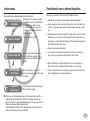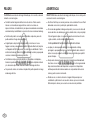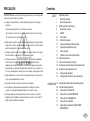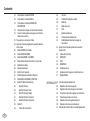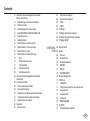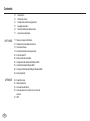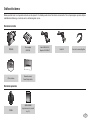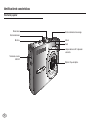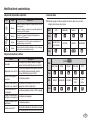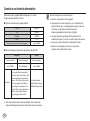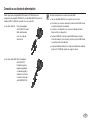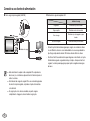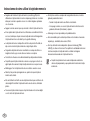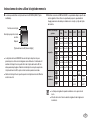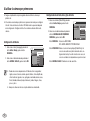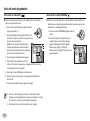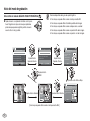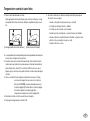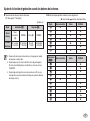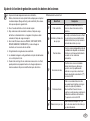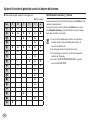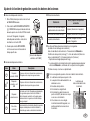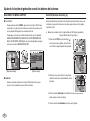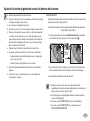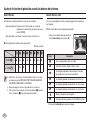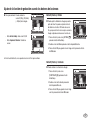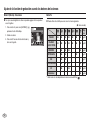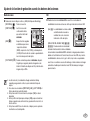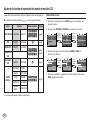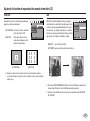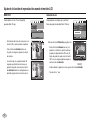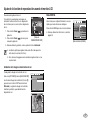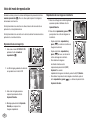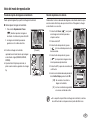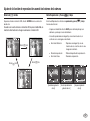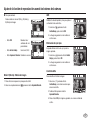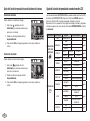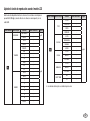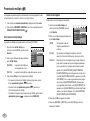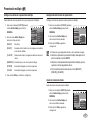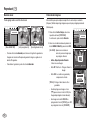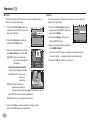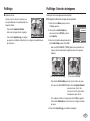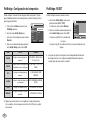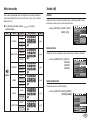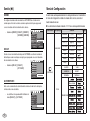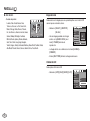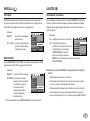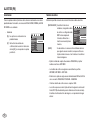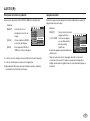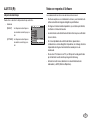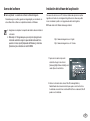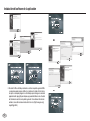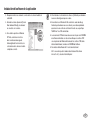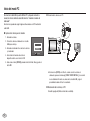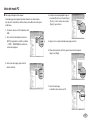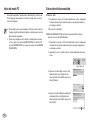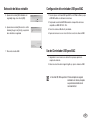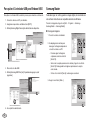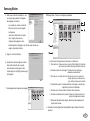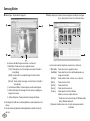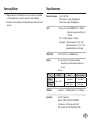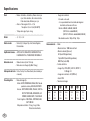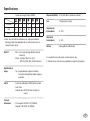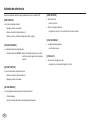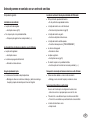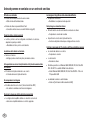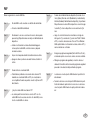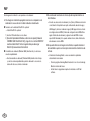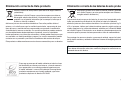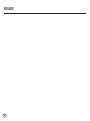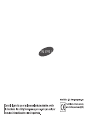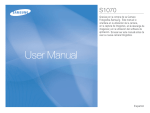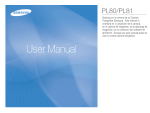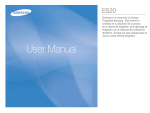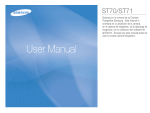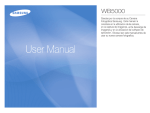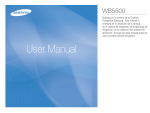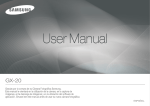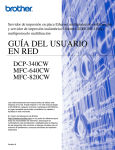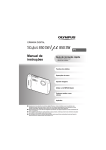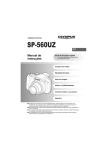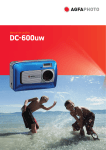Download Samsung L200 Manual de Usuario
Transcript
Instrucciones Familiarización con su cámara fotográfica Al usar esta cámara, siga estos pasos en el mismo orden. Instalación del Controlador de la Cámara Tome una fotografía Antes de conectar la cámara, mediante el cable USB, a un PC necesitará instalar el controlador de la cámara. Instale el controlador de la cámara que viene incluido en el CD-ROM del software de aplicación. (pg.78) Tome una fotografía. (pg.20) Gracias por la compra de su Cámara Fotográfica Digital Samsung. Antes de usar esta cámara, lea el manual de usuario detenidamente. Cuando requiera un servicio post-venta, sírvase llevar al centro de servicios la cámara y el componente que ocasiona el problema (pilas, tarjeta de memoria, etc.). Compruebe que la cámara está en perfecto estado de funcionamiento antes de utilizarla (p. ej. para un viaje a un evento importante) para evitar decepciones. Samsung no se responsabiliza de pérdidas o daños que puedan resultar de los fallos de funcionamiento de la cámara. Guarde el manual en un lugar seguro. Inserte el cable USB Inserte el cable USB suministrado, en el puerto USB de su ordenador y en el terminal de conexión USB de la cámara. (pg.82) Revise el estado de la cámara Revise el estado de la cámara. Si la cámara está apagada, pulse el botón para encenderla. Comprobación [Disco extraíble] Abra el Explorador de Windows y busque [Disco extraíble]. (pg.83) Los contenidos e ilustraciones de este manual están sujetos a cambios sin previo aviso para la actualización de las funciones de la cámara. K Microsoft, Windows y el logotipo de Windows son marcas registradas de Microsoft Corporation, registrada en Estados Unidos y en otros países. K Todos los nombres de marcas y productos que aparecen en este manual son marcas registradas de sus empresas respectivas. Si utiliza un lector de tarjetas para copiar en la tarjeta de memoria del PC las imágenes, éstas podrán dañarse. Al transferir las imágenes tomadas con la cámara al PC, utilice el cable USB suministrado para conectar la cámara al PC. Tenga en cuenta que el fabricante declina toda responsabilidad por pérdidas o daños de imágenes de la tarjeta de memoria debidos a la utilización de un lector de memoria. 1 PELIGRO ADVERTENCIA PELIGRO indica una situación de riesgo inminente que, si no se evita, ocasionará la muerte o una lesión grave. ADVERTENCIA indica una situación de riesgo potencial que, si no se evita, podrá ocasionar la muerte o una lesión grave. No intente realizar ninguna modificación en esta cámara. Podrá causarle lesiones o un incendio, descargas eléctricas o daños a la cámara. La inspección interna, el mantenimiento y las reparaciones deberán ser realizados exclusivamente por su distribuidor o un servicio técnicos de cámaras Samsung. No utilice este producto cerca de gases inflamables o explosivos, pues esto podrá aumentar el riesgo de una explosión. No utilice el flash muy cerca de las personas o de los animales. Colocar el flash demasiado cerca de los ojos del sujeto, podrá dañarle la vista. Por razones de seguridad, mantenga este producto y sus accesorios fuera del alcance de niños o de animales para evitar accidentes tales, como por ejemplo: - Que se traguen las pilas o los accesorios pequeños de la cámara. Si ocurre algún accidente, consulte al médico inmediatamente. Si algún líquido u objeto extraño llegara a entrar en la cámara, no la use. Apague la cámara y enseguida desconecte la fuente de alimentación (las pilas o el Adaptador de CA). Debe ponerse en contacto con su distribuidor o Centro de Servicios Samsung Camera. No continúe utilizando la cámara ya que puede ocasionar un incendio o una descarga eléctrica. - Existe posibilidad de herirse con partes móviles de la cámara. No introduzca ni deje caer objetos metálicos o inflamables en la máquina a través de los puntos de acceso, por ejemplo, la ranura de la tarjeta de memoria y la cámara de la pila. Puede causar un incendio o descargas eléctricas. No deje esta cámara en lugares expuestos a temperaturas extremadamente altas, tales como un vehículo cerrado, luz directa del sol u otros lugares donde haya variaciones extremas de temperatura. La exposición a temperaturas extremas puede afectar de manera adversa los componentes internos de la cámara y podrá ocasionar un incendio. No opere esta cámara con las manos mojadas. Esto podría presentar un riesgo de descarga eléctrica. Las pilas y la cámara pueden calentarse si se usan durante un tiempo prolongado, lo que puede dar lugar a un mal funcionamiento de la cámara. Si este es el caso, deje reposar la cámara por unos pocos minutos para permitir que se refresque. Durante su uso, no cubra la cámara ni el cargador. Esto puede provocar calentamiento y distorsionar la carcasa de la cámara o provocar un incendio. Utilice siempre la cámara y sus accesorios en una zona muy ventilada. 2 PRECAUCIÓN PRECAUCIÓN indica una situación de riesgo potencial que, si no se evita, podría ocasionar una lesión menor o moderada. La fuga, el recalentamiento, o las pilas dañadas podría provocar un fuego o una lesión. - Use pilas de la especificación correcta para la cámara. - No provoque el cortocircuito, el calentamiento de la pila ni la arroje al fuego. - No inserte la pila con la polaridad invertida. Quite las pilas cuando no vaya a utilizar la cámara durante un largo periodo de tiempo. De lo contrario, la pila puede dejar escapar electrólito corrosivo y dañar de forma irreparable los componentes de la cámara. No dispare el flash cuando esté en contacto con manos u objetos. No toque el flash tras utilizarlo continuamente. Puede quemarse la piel. No mueva la cámara cuando esté encendida, si está utilizando el adaptador de CA. Tras usar la cámara, apáguela siempre antes de desenchufar el adaptador del enchufe de la pared. A continuación, asegúrese de que están desconectados los cables de otros dispositivos antes de mover la cámara. Si no lo hace, puede dañar los cables y provocar incendios o descargas eléctricas. Tenga cuidado de no tocar la lente ni su tapa para evitar que se tome una foto oscura o que pueda dañarse la cámara. Evite obstruir la lente o el flash cuando tome una fotografía. Las tarjetas de crédito pueden desmagnetizarse si de dejan cerca de la carcasa. No deje tarjetas de banda magnética cerca de la carcasa. Es muy probable que su ordenador funcione mal si conecta el conector de 20 patillas al puerto USB de un ordenador. Nunca conecte el conector de 20 patillas al puerto USB de un ordenador. Contenido LISTO 7 7 7 8 8 9 10 10 11 11 11 12 15 15 16 18 18 18 Gráfico del sistema Elementos incluidos Elementos opcionales Identificación de características Vista frontal y superior ATRÁS Parte inferior Botón de 5 funciones Lámpara del temporizador automático Lámpara de estado de la cámara Iconos de modo Conexión a una fuente de alimentación Colocación de la pila Para insertar la tarjeta de memoria Instrucciones de cómo utilizar la tarjeta de memoria Al utilizar la cámara por primera vez Configuración del Idioma Configuración de la fecha, hora y tipo de fecha GRABACIÓN 19 Indicador del monitor LCD en modo de grabación 20 Inicio del modo de grabación 20 Cómo utilizar el modo AUTO 20 Cómo utilizar el modo PROGRAMA 21 Cómo utilizar el modo MANUAL 21 Cómo utilizar el modo DIS 22 Cómo utilizar el modo de GUÍA DE AYUDA FOTOGRÁFICA 3 Contenido 23 23 24 24 24 25 26 26 26 26 28 28 30 30 32 34 34 36 36 37 37 38 38 39 4 Cómo utilizar el modo RETRATO Cómo utilizar el modo ESCENA Cómo utilizar el modo de IMAGEN EN MOVIMIENTO Grabación de la imagen en movimiento sin sonido Pausar mientras graba una imagen en movimiento (Grabación sucesiva) Tenga esto en cuenta al sacar fotos Ajuste de la función de grabación usando los botones de la cámara Botón POWER (Encendido) Botón del OBTURADOR Botón W de ZOOM / T de ZOOM Botón de Descripción de funciones / Info / Arriba Botón Macro / Abajo Bloqueo de enfoque Botón Flash / Izquierda Botón Disparador automático / Derecha Botón MENU / OK (MENÚ / ACEPTAR) Botón FD (Detección del rostro) Botón E (Efectos) Botón E (Efectos) : Color Botón E (Efectos) : Nitidez Botón E (Efectos) : Contraste Botón E (Efectos) : Saturación Botón Fn Cómo utilizar el menú Fn 39 40 40 41 41 42 43 43 44 44 45 45 46 46 47 47 Tamaño Calidad / Velocidad de cuadros Medición Modo de avance ISO Equilibrio de blancos Compensación de exposición Estabilizador del marco de la imagen en movimiento Ajuste de la función de reproducción usando el monitor LCD Cómo utilizar el menú ZONA ENF. ACB MEMO VOZ Grabación de voz Grabación de la imagen en movimiento sin voz Modo ESCENA REPRODUCIR 48 Inicio del modo de reproducción 48 Reproducción de una imagen fija 48 Reproducción de una imagen en movimiento 49 Función de captura de imágenes en movimiento 49 Recorte de películas en la cámara 50 Reproducción de una grabación de voz 50 Reproducción de una memoria de voz 51 Indicador del monitor LCD en modo de reproducción Contenido 51 Ajuste de la función de reproducción usando los botones de la cámara 51 Botón de imagen en miniatura / Ampliación 53 Botón Info / Arriba 53 Botón Reproducción y Pausa / Abajo 54 Botón IZQUIERDA / DERECHA / MENÚ / OK 54 Botón de impresora 54 Botón de Eliminar 55 Botón E (Efectos) : Cambiar tamaño 56 Botón E (Efectos) : Girar una imagen 56 Botón E (Efectos) : Color 57 Botón E (Efectos) : Edición de imagen 57 ACB 57 Eliminación de ojos rojos 57 Control de brillo 58 Control de contraste 58 Control de saturación 58 Ajuste de la función de reproducción usando el monitor LCD 60 Presentación múltiple 60 Iniciar la presentación múltiple 60 Selección de imágenes 61 Configure los efectos de la presentación múltiple 61 Configuración del intervalo de reproducción 61 Ajuste de la música de fondo 62 Reproducir 62 Memoria de voz 62 63 63 65 66 67 68 68 Protección de imágenes Eliminación de imágenes DPOF COPIA PictBridge PictBridge : Selección de imágenes PictBridge : Configuración de la impresión PictBridge : RESET CONFIGURA- 69 Menú de sonido CIÓN 69 Sonido 69 Volumen 69 Sonido de inicio 69 Sonido del obturador 70 SONIDO 70 SON. AF 70 AUTORRETRATO 70 Menú de Configuración 71 PANTALLA 71 LANGUAGE 71 Configuración de la fecha, hora y tipo de fecha 72 Imagen de inicio 72 Claridad de LCD 73 Vista rápida 73 MODO AHORRO 73 AJUSTES 73 Formateado de una memoria 5 Contenido 74 74 75 75 76 77 SOFTWARE 77 78 78 79 82 84 85 85 86 86 APÉNDICE 89 92 94 95 6 Inicialización Nombre de archivo Estampación de la fecha de grabación Apagado automático Selección del tipo de salida de vídeo Lámpara de autoenfoque Notas con respecto al Software Requisitos recomendados del sistema Acerca del software Instalación del software de la aplicación Inicio del modo PC Extracción del disco extraíble Configuración del controlador USB para MAC Uso del Controlador USB para MAC Para quitar el Controlador USB para Windows 98SE Samsung Master Especificaciones Notas importantes Indicador de advertencia Antes de ponerse en contacto con un centro de servicios 97 PMF Gráfico del sistema Revise que están todos los componentes antes de usar este producto. El contenido puede variar en función de la zona de venta. Para comprar equipos opcionales, diríjase al distribuidor de Samsung o al centro de servicio de Samsung más cercano. Elementos incluidos Cámara Pila recargable (SLB-10A) CD de software Manual de usuario, Garantía del producto Cable USB (SUC-C3) Adaptador CA (SAC-47) Cable AV Correa de la cámara fotogrífica Elementos opcionales Bolsa SD/SDHC/MMC tarjeta de memoria (consulte la p.15) 7 Identificación de características Vista frontal y superior Dial del modo Botón de alimentación de energía Botón del obturador Micrófono Altavoz Flash Lámpara del sensor AF / disparador automático Terminal de conexión USB / AV Objetivo / Tapa del objetivo 8 Identificación de características ATRÁS Lámpara de estado de la cámara Botón T de zoom (Zoom digital) Botón W de zoom (Miniatura) Monitor LCD Botón E (Efectos) Ojete para la correa Botón Fn / Eliminar Botón de 5 funciones Botón FD (Detección del rostro) Botón de modo de reproducción/ imprimir 9 Identificación de características Parte inferior Botón de 5 funciones Portapilas Descripción de funciones / Información / Botón Arriba Compartimiento de las pilas Botón MENU / OK (MENÚ / ACEPTAR) www.samsungcamera.com Disparador automático / Botón Derecha Flash / Botón Izquierda Tapa del compartimiento de pilas Ranura para la tarjeta de memoria Soporte del trípode Botón Macro/ Abajo Botón de Reproducir / Pausa K Para abrir la tapa del receptáculo de pilas, deslícela en la dirección indicada anteriormente. 10 Identificación de características Lámpara del temporizador automático Icono Iconos de modo Estado Descripción Titilando Durante los primeros 8 segundos, la lámpara titila a intervalos de un segundo. Durante los últimos 2 segundos, la lámpara titila rápidamente a intervalos de 0,25 segundos. Titilando Consulte la página 20~24 para obtener información adicional acerca de la configuración de modos de la cámara. MODO AUTO PROGRAMA MANUAL DIS Durante los 2 segundos, la lámpara titila rápidamente a intervalos de 0,25 segundos. ICONO Titilando Se tomará una foto tras 10 segundos aproximadamente y 2 segundos después se tomará otra MODO GUÍA DE AYUDA DE LA CÁMARA RETRATO ESCENA IMAGEN MOV Titilando Después de pulsar el botón del obturador, se toma la imagen de acuerdo con el movimiento del sujeto. ICONO Lámpara de estado de la cámara Estado Encendido Después de sacar una foto Cuando se está cargando la pila del flash Cuando el cable USB está insertado en un ordenador Transmitiendo datos con un ordenador Cuando el cable USB está insertado en una impresora Cuando la impresora está imprimiendo Cuando se activa AF Descripción La lámpara se enciende y después se apaga cuando la cámara está lista para sacar una foto La lámpara parpadea mientras guarda los datos de la imagen y después se apaga cuando la cámara está lista para sacar una foto ESCENA() MODO NOCTURNO NIÑOS PAISAJE 1ER PLANO TEXTO ICONO MODO OCASO AMANECER LUZ FONDO FUEGOS ARTIF. PLAYA NIEVE ICONO La lámpara parpadea La lámpara se enciende (el monitor LCD se apaga tras inicializar el dispositivo) La lámpara parpadea (el monitor LCD se apaga) La lámpara está apagada La lámpara parpadea Se enciende la lámpara (la cámara enfoca al sujeto) La lámpara parpadea (la cámara no enfoca al sujeto) 11 Conexión a una fuente de alimentación Debe utilizar la pila recargable SLB-10A suministrada con la cámara. Cargue la pila antes de utilizar la cámara. Especificaciones de la pila recargable SLB-10A Modelo SLB-10A Tipo Ion de litio Capacidad 1,050 mAh Voltaje 3,7V Tiempo de carga (cuando la cámara está apagada) Aprox. 180 MIN Número de imágenes y duración de la pila: Uso de la pila SLB-10A Imagen fija Película Duración de la pila Número de imágenes Tiempo de grabación Aprox. 140 MIN Aprox. 280 disparos Aprox. 130 MIN Condiciones Uso de la pila totalmente cargada Modo Automático, Tamaño de la imagen de 10M calidad de imagen buena, intervalo entre disparos: 30 seg. El ajuste de la posición entre el gran angular y el teleobjetivo se cancela después de cada disparo. Utilización del flash en cada segundo disparo. Utilizar la cámara durante 5 minutos y después apagarla durante 1 minuto. Uso de la pila totalmente cargada Tamaño de imagen 640x480velocidad de 30 cps K Estas cifras se miden en las condiciones estándares y las condiciones de disparo de Samsung y pueden variar en función del modo de uso del usuario. 12 Información importante acerca del uso de pilas. Cuando no está usando la cámara, apáguela. Saque las pilas si la cámara fotográfica no va a ser utilizada por un período de tiempo largo. La pila puede perder energía al cabo de un cierto tiempo y son propensas a presentar fugas si se mantienen guardadas dentro de la cámara fotográfica. Las bajas temperaturas (por debajo de 0°C) pueden afectar al rendimiento de las pilas y ocasionar una reducción de la vida de éstas. Las pilas se recobrarán usualmente a temperaturas normales. Durante el uso prolongado de la cámara, su cuerpo podrá calentarse. Esto es perfectamente normal. Conexión a una fuente de alimentación Puede cargar la pila recargable SLB-10A usando el KIT SAC-47que está compuesto de un adaptador CA (SAC-47) y el cable USB (SUC-C3). Cuando se combinan SAC-47 y SUC-C3, se pueden usar como cable CA. Uso de un cable CA : Conecte el adaptador de CA (SAC-47) al cable USB cable Se puede usar como cable de alimentación. Información importante acerca del uso de cable USB. Use un cable USB (SUC-C3) con la especificación correcta. Si la cámara se conecta al ordenador a través de un hub USB: conecte la cámara directamente al ordenador. la cámara y otros dispositivos se conectan al ordenador al mismo tiempo: retirar otros dispositivos. Cuando el USB está conectado al puerto USB situado en la parte frontal del ordenador: retire el cable y conéctelo al puerto USB situado en la parte posterior del ordenador. Si el puerto USB del ordenador no cumple los estándares de salida de potencia (4.2 V, 400 mA), quizá no se cargue la cámara. Uso de un cable USB : Retire el adaptador de CA (SAC-47). Puede descargar las imágenes guardadas al ordenador (pg.82) o alimentar la corriente a la cámara a través del cable USB (SUC-C3). 13 Conexión a una fuente de alimentación Cómo cargar la pila recargable (SLB-10A) Indicador de carga del adaptador CA Indicador de carga Cargándose Indicador de carga El indicador rojo está encendido Carga completa El indicador verde está encendido Error de carga El indicador rojo está apagado o parpadeando Se está descargando El indicador naranja está encendido - Si inserta la pila totalmente descargada para cargarla, no encienda la cámara a la vez. Quizá la cámara no se encienda debido a la escasa capacidad de la pila. Cargue la pila durante más de 10 minutos antes de utilizar la cámara. - No utilice el flash frecuentemente ni saque imágenes en movimiento con la pila totalmente descargada o cargada durante poco tiempo. Aunque se inserte el cargador, la cámara puede apagarse porque la pila recargable se descargue de nuevo. Antes de introducir cualquier cable o adaptador CA compruebe las direcciones y no lo introduzca aplicando fuerza. Podrían romperse el cable o la cámara. Si el indicador de carga del cargador CA no se enciende ni parpadea tras insertar la pila recargable, compruebe si la pila está insertada correctamente. Si carga la pila con la cámara encendida, no podrá cargarse completamente. Apague la cámara mientras carga la pila. 14 Colocación de la pila Para insertar la tarjeta de memoria Meta la pila como se muestra Inserte la tarjeta de memoria como se muestra. - Si la cámara no se enciende después de haber insertado las pilas, compruebe si éstas se introdujeron con la polaridad correcta (+ y -). www.samsungcamera.com - Al abrir la tapa del receptáculo de pilas, no la presione con fuerza, ya que podría alterarse o romperse la tapa. Puede causar daños a la tapa del receptáculo de pilas. - Apague la cámara antes de insertar la tarjeta de memoria. www.samsungcamera.com - La parte frontal de la tarjeta de memoria debe mirar hacia la parte posterior de la cámara (monitor LCD) y los contactos de la tarjeta hacia la parte frontal de la cámara (objetivo). - No inserte la tarjeta de memoria del otro modo, ya que puede dañar su ranura. Hay 4 indicadores del estado de las pilas que aparecen en el monitor LCD. Indicador de carga de las pilas Estado de laspilas Capacidad baja Capacidad baja Pila agotada Las pila está de la pila(Prepare de la pila (prepare (prepare otra pila o completamente otra pila o otra pila o recárrecárguela) cargada. recárguela) guela) 15 Instrucciones de cómo utilizar la tarjeta de memoria Asegúrese de formatear la tarjeta de memoria (consulte la pg.73)si está utilizando una tarjeta de memoria recién comprada por primera vez, si contiene datos que la cámara no puede reconocer o si contiene imágenes capturadas con otra cámara. Apague la cámara cada vez que vaya a insertar o retirar la tarjeta de memoria. El uso repetido de la tarjeta de memoria al final reduce su rendimiento. Si éste es el caso, tendrá que comprar una nueva tarjeta de memoria. El desgaste de la tarjeta de memoria no está cubierto por la garantía Samsung. La tarjeta de memoria es un dispositivo electrónico de precisión. No doble, no deje caer ni someta la tarjeta de memoria a ningún impacto fuerte. No guarde la tarjeta de memoria en un ambiente con campos electrónicos o magnéticos fuertes, p.ej. cerca de altavoces ruidosos o receptores. Si la tarjeta se somete a cualquiera de las siguientes situaciones, los datos grabados pueden deteriorarse: - Cuando la tarjeta de memoria se utiliza incorrectamente. - Si se apaga la cámara o se saca la tarjeta de memoria mientras se está grabando, eliminando (formateando) o leyendo. Samsung no se hace responsable por la pérdida de datos. Es recomendable copiar los datos importantes en otros medios a manera de respaldo p.ej., en diskettes, discos duros, CD etc. Si no hay suficiente memoria disponible : Aparecerá el mensaje [¡TARJ. LLENA!] y la cámara no funcionará. Para optimizar la cantidad de memoria en la cámara, reemplace la tarjeta de memoria o elimine las imágenes innecesarias almacenadas en la tarjeta de memoria. No la utilice ni almacene en un ambiente donde haya temperaturas extremas. No permita que la tarjeta de memoria se ensucie o se ponga en contacto con algún líquido. Si sucede esto, limpie la tarjeta de memoria con un paño suave. Mantenga por favor la tarjeta de memoria en su estuche cuando no se use. Durante y tras períodos prolongados de uso, podría notar que la tarjeta de memoria está caliente. Esto es totalmente normal.No use una tarjeta de memoria que se utiliza en otra cámara digital. Para utilizar la tarjeta de memoria en esta cámara, formatéela primero. No use una tarjeta de memoria que se haya formateado en otra cámara digital o en otro lector de tarjetas de memoria. 16 No quite la tarjeta de memoria cuando la lámpara de estado de la cámara está parpadeando, ya que podría dañar los datos de la tarjeta de memoria. Instrucciones de cómo utilizar la tarjeta de memoria La cámara puede utilizar una tarjeta de memoria SD/SDCH y MMC (Tarjeta multimedia). Al utilizar una memoria MMC de 256 MB, la capacidad de disparo especificada será la siguiente. Estas cifras son aproximadas ya que la capacidad de la imagen puede verse afectada por variables como el sujeto y el tipo de tarjeta de memoria. Contactos de la tarjeta Interruptor para protección de escritura Tamaño de la imagen grabada 30FPS 20FPS 15FPS Unos 96 Unos 140 - - - Unos 57 Unos 1097 Unos 156 - - - Unos 71 Unos 133 Unos 192 - - - Unos 50 Etiqueta [Tarjeta de memoria SD (Secure Digital)] Imagen fija La tarjeta de memoria SD/SDHC tiene un interruptor de protección para prevenir que los archivos de las imágenes sean eliminados o formateados. Al deslizar el interruptor hacia la parte inferior de la tarjeta de memoria SD, los datos quedarán protegidos. Al deslizar el interruptor hacia la parte superior de la tarjeta de memoria SD, la protección de los datos quedará cancelada. Deslice el interruptor hacia la parte superior de la tarjeta de memoria SD antes de tomar una foto. SUPERFINA Imagen en movimiento FINA NORMAL Unos 66 Unos 126 Unos 183 - - - Unos 100 Unos 181 Unos 260 - - - Unos 146 Unos 269 Unos 372 - - - Unos 504 Unos 710 Unos 822 - - - - Unos 8'48” - - - - - - - - - Unos 9'02" Unos 36'36'' - Unos 17'37'' Unos 60'21'' Los tiempos de grabación pueden cambiarse con la operación del zoom. El botón de zoom no funciona durante la grabación de imágenes en movimiento. 17 Al utilizar la cámara por primera vez x x Cargue completamente la pila recargable antes de utilizar la cámara por primera vez. Si la cámara se enciende por primera vez, aparecerá un menú para configurar la fecha / hora e idioma en el monitor LCD. Este menú no aparecerá después de la configuración. Configure la fecha / hora e idioma antes de utilizar esta cámara. DISPLAY Language Date&Time 2. Seleccione el submenú deseado pulsando el botón ARRIBA / ABAJO y pulse el botón OK. Back x x 18 1. Seleccione el menú [Date&Time] pulsando el botón Arriba / Abajo y pulse el botón DERECHA. 2. Seleccione el submenú deseado pulsando el botón ARRIBA/ ABAJO/ IZQUIERDA/ DERECHA y pulse el botón OK. DISPLAY Language Date&Time London 08/01/01 13:00 yyyy/mm/dd Back Set Botón DERECHA : Selecciona AÑO / MES / DÍA / HORA / MINUTO / TIPO DE FECHA Configuración del Idioma 1. Seleccione el menú [Language] pulsando el botón Arriba / Abajo y pulse el botón DERECHA. Configuración de la fecha, hora y tipo de fecha ENGLISH FRANÇAIS DEUTSCH ESPAÑOL ITALIANO Set Puede seleccionar cualquiera de los 22 idiomas. Son los siguientes: - Inglés, coreano, francés, alemán, español, italiano, chino simplificado, chino tradicional, japonés, ruso, portugués, neerlandés, danés, sueco, finés, tailandés, bahasa (malayo/ indonesio), árabe, húngaro, checo, polaco y turco. Aunque la cámara se reinicie, el ajuste de idioma se mantendrá. Botón IZQUIERDA : Mueve el cursor al menú principal [Date&Time] si el cursor se encuentra en el primer elemento de la configuración de fecha y hora. En el resto de los casos, el cursor se cambiará a la izquierda de su posición actual. Botón ARRIBA / ABAJO : Cambia el valor de cada ítem. Indicador del monitor LCD en modo de grabación El monitor LCD presenta información acerca de las funciones y las selecciones de la toma. pg.37 6 Contraste 7 Nitidez 8 Saturación 9 Cuadro del enfoque automático pg.46 10 Advertencia de movimiento de la cámara pg.25 11 Fecha / Hora 2008/01/01 01:00 PM pg.71 12 Compensación de exposición pg.43 13 White Balance pg.42 14 ISO pg.41 15 Modo de unidad /estabilizador / pg.41/43 pg.37 pg.38 Medición / pg.40 18 Tamaño de la imagen pg.39 19 Pila pg. 20 20 Icono de tarjeta de memoria / Icono de memoria interna / - pg.36/ 34~35 21 Número de tomas disponibles restantes / tiempo restante 3 /00:00:00 pg.17 22 Memo voz / Mic. Desact / pg.46/47 23 Velocidad del zoom digital / barra del zoom digital / óptico Página 1 Modo de grabación 2 Color / Detección del rostro / Autorretrato 3 Flash pg.30 4 Disparador automático pg.32 5 Macro pg.28 / Página Calidad de la imagen / Velocidad de cuadros Iconos / Iconos 16 Descripción Descripción 17 [Imagen y estado completo] No. No. pg.40 pg.15 pg.26 19 Inicio del modo de grabación Cómo utilizar el modo AUTO ( ) Seleccione este modo para tomar una foto rápida y fácil con el mínimo de interacción por parte del usuario. 1. Inserte las pilas (p.15). Coloque las pilas teniendo en cuenta la polaridad (+ / -). 2. Inserte la tarjeta de memoria (pg.15). Usted no necesita insertar la tarjeta de memoria ya que esta cámara tiene una memoria interna de 10 MB. Si no se inserta la tarjeta de memoria, la imagen se guardará en la memoria interna. Si se inserta la tarjeta de memoria, la imagen se almacenará en la tarjeta de memoria. 3. Cierre la tapa del compartimiento de las pilas. 4. Pulse el botón de encendido para activar la cámara. (Si la fecha/hora que aparece en la pantalla LCD es incorrecta, corríjala antes de tomar la fotografía.) 5. Seleccione el modo AUTO girando el dial de modos. 6. Apunte la cámara hacia el sujeto y componga la imagen utilizando el monitor LCD. 7. Pulse el botón del obturador para capturar una imagen. x x 20 Si el marco de autoenfoque se vuelve rojo cuando pulsa el botón obturador a la mitad, significa que la cámara no puede enfocar al sujeto. Si sucede esto, la cámara no podrá captar bien la imagen. Evite obstruir la lente o el flash cuando tome una fotografía. Cómo utilizar el modo PROGRAMA ( ) Si selecciona el modo automático, la cámara utilizará los ajustes óptimos. No obstante, puede configurar manualmente todas las funciones excepto el valor de apertura y la velocidad del obturador. 1. Seleccione el modo PROGRAMA girando el dial de modos. 2. Pulse el botón Fn para configurar funciones avanzadas tales como Tamaño de Imagen (pg.39), Calidad (pg.40), Medición (pg.40), Modo de avance (pg.41), ISO (pg.41), Balance de blancos (pg.42), Compensación de exposición(pg.43). Inicio del modo de grabación Cómo utilizar el modo MANUAL ( ) Puede configurar manualmente todas las funciones incluido el valor de Cómo utilizar el modo DIS ( ) Este modo reducirá el efecto de vibración de la cámara y le ayudará a sacar apertura y la velocidad del obturador. una buena foto cuando haya poca luz. 1. Seleccione el modo MANUAL girando el dial de modos. 1. Seleccione el modo DIS girando el Dial de Modo. 2. Pulse el botón Fn y aparecerá el menú de velocidad y de valores de apertura para el obturador. Botón Arriba/ Abajo : cambia el valor de apertura. 2. Apunte la cámara hacia el sujeto y componga la imagen utilizando el monitor LCD. Botón Izquierda / Derecha : cambia la velocidad del obturador. 3. Pulse el botón Fn dos veces y saque una foto. x x Un valor de apertura pequeño confiere nitidez al objeto pero el fondo aparece borroso. Los valores de apertura mayores confieren nitidez al objeto y al fondo. Las velocidades altas del obturador pueden capturar un objeto en movimiento en una imagen fija como si el objeto no se estuviera moviendo. Las velocidades bajas del obturador pueden capturar un objeto en movimiento con un efecto "activo". 3. Pulse el botón del obturador para capturar una imagen. Preste atención a lo siguiente cuando utilice el modo DIS - El zoom digital no funcionará en el modo DIS. - Si la iluminación es más clara que la fluorescente, el DIS no se activará. - Si la iluminación es más oscura que la fluorescente, aparecerá el indicador de advertencia de vibración () de la cámara . Para lograr los mejores resultados, tome fotografías en situaciones en las que no se muestre el indicador de advertencia de vibración (). - Si el sujeto se mueve, la imagen grabada puede aparecer borrosa. - No se mueva mientras aparece el mensaje [¡CAPTURANDO!] para obtener una buena imagen. - Como el DIS usa el procesador de señal digital de la cámara, las imágenes tomadas pueden tardar más en procesarse y guardarse en la cámara. - Si el tamaño de imagen es () o (), no se puede seleccionar el modo DIS. 21 Inicio del modo de grabación Cómo utilizar el modo de GUÍA DE AYUDA FOTOGRÁFICA ( Funciones disponibles de la guía de ayuda fotográfica ) x x x x x Ayuda al usuario a comprender el método correcto para hacer fotografías e incluye soluciones para problemas potenciales que puedan surgir. Esto permite al usuario sacar las fotos lo mejor posible. Función que se puede utilizar cuando el enfoque resulta difícil Función que se puede utilizar si tiembla la pantalla de la imagen Función que se puede utilizar cuando se dispara en la oscuridad Función que se puede utilizar cuando se ajusta el brillo de la imagen Función que se puede utilizar cuando se ajusta el color de la imagen GUÍA DE AYUDA DE FOTOGRAFÍA Funciones cuando la imagen está desenfocada Pulse obtur. a mitad para enfocar Funciones cuando la imagen está desenfocada Pulse obtur. a mitad para enfocar Funciones que evitan vibr. cám. Para enfocar sujeto 80 cm o más lejos Funciones cuando hay poca luz Para enfocar sujeto a menos de 80 cm Puede comprobar estado enfoque pulsando mitad obturador - Verde: Buen enfoque - Rojo: Error enfoque Si pulsa el botón Izquierda o Derecha Funciones para ajustar el brillo Funciones para ajustar los colores MOVER Si pulsa el botón Izquierda o Derecha Para enfocar rostros SIGUIEN ATRÁS SIGUIEN ATRÁS PRÁCTICA Si pulsa el botón MENÚ Si pulsa el botón Arriba o Abajo Pulse obtur. a mitad para enfocar Si pulsa el botón obturador LISTA DE GUÍA Empieza la práctica al pulsar el obturador. Si pulsa el botón Derecha LISTA DE GUÍA [Función que se puede utilizar cuando el enfoque resulta difícil] 22 Con el enfoque correcto, pulse totalmente obturador. Si falla enfoq. pulse mitad botón de nuevo. ATRÁS PRÁCTICA Inicio del modo de grabación Cómo utilizar el modo RETRATO ( Los modos de escena se enumeran a continuación. ) Seleccione este modo para retratos fáciles y rápidos. 1. Seleccione el modo retrato girando el dial de modos. 2. Pulse el botón obturador para capturar una imagen. Cómo utilizar el modo ESCENA ( ) Use el menú para configurar fácilmente los ajustes óptimos Modo Icono NOCTURNO NIÑOS Sacar una imagen fija de niños moviéndose. PAISAJE Vistas de paisaje distante. 1ER PLANO Disparo en primer plano de objetos pequeños como plantas e insectos. TEXTO Use este modo para fotografiar un documento. OCASO Para sacar fotos de puestas de sol. AMANECER Escenas del alba. LUZ FONDO Retrato sin sombras provocadas por luz posterior. FUEGOS ARTIF. Escenas de fuegos artificiales. PLAYA NIEVE Para escenas de océanos, lagos y playas y también paisajes nevados. para varias situaciones de disparo. 1. Seleccione el modo de Escena girando el dial de Modos. 2. Oriente la cámara hacia el sujeto y componga Descripción Utilícelo para sacar fotos fijas por la noche o en escenarios oscuros. la imagen utilizando el monitor LCD. 3. Pulse el botón del obturador para capturar una imagen. 23 Inicio del modo de grabación Cómo utilizar el modo de IMAGEN EN MOVIMIENTO ( ) Puede grabarse una imagen en movimiento siempre que lo permita el tiempo de grabación disponible en la capacidad de memoria. 1. Seleccione el modo imagen en movimiento girando el Dial de modos. 2. Apunte la cámara hacia el sujeto y componga la imagen utilizando el monitor LCD. 3. Pulse el botón del obturador una vez y se grabarán las imágenes en movimiento durante tanto tiempo como indique el tiempo disponible de grabación. Las imágenes en movimiento seguirán grabándose incluso al soltar el botón del obturador. Si desea detener la grabación, vuelva a pulsar el botón del obturador. K El tamaño y el tipo de la imagen se muestran a continuación. - Tamaño de imagen : 800x592, 640x480, 320x240(Seleccionable) - Tipo de archivo de imagen en movimiento : AVI (MPEG-4) - Velocidad de cuadros : 30 CPS, 20 CPS, 15 CPS - Cuando se selecciona el tamaño de imagen 800X592, no se pueden seleccionar 30 FPS y 15 FPS. Y cuando se selecciona el tamaño de imagen 640x480 o 320x240, no se puede seleccionar 20 FPS. 5. Seleccione el menú [GRABACIÓN] pulsando el botón Izquierda / Derecha. 6. Pulse el botón Abajo para seleccionar el menú [SILENCIAR VOZ] y pulse el botón Derecha . 7. Seleccione el menú [ACTIVADO] pulsando el botón Arriba / Abajo. 8. Presione el botón OK. Puede grabar una película sin sonido. Pausar mientras graba una imagen en movimiento (Grabación sucesiva) Esta cámara permite detenerse temporalmente en escenas no deseadas mientras graba una imagen en movimiento. Con esta función, puede grabar sus escenas favoritas en una sola imagen en movimiento sin tener que crear múltiples. Uso de la grabación sucesiva Los pasos 1-2 son los mismos que para el modo de IMAGEN EN MOVIMIENTO. 3. Apunte la cámara hacia el sujeto y componga la imagen utilizando el monitor LCD. Pulse el PARAR REC botón del obturador y se grabarán las imágenes en movimiento mientras lo permita el tiempo de grabación disponible. Las imágenes en movimiento seguirán grabándose aún cuando se suelte el botón del obturador. ) para detener la grabación. ) de nuevo para reanudar la grabación. Grabación de la imagen en movimiento sin sonido 4. Pulse el botón Pausa ( Puede grabar la imagen en movimiento sin sonido. 5. Pulse el botón Pausa ( Los pasos 1-3 son los mismos que para el modo de IMAGEN EN MOVIMIENTO. 4. Presione el botón Menu. 24 6. Si desea detener la grabación, vuelva a pulsar el botón del obturador. Tenga esto en cuenta al sacar fotos x Pulsar el botón del obturador a la mitad. Pulse ligeramente el botón del obturador para confirmar el enfoque y la carga de la pila del flash. Pulse el botón del obturador completamente para sacar la foto. [Pulse ligeramente el botón del obturador] x x x x x x En ciertas condiciones, el sistema de enfoque automático puede que no funcione tal como se espera. - Cuando se fotografía un sujeto que tiene poco contraste. - Si el objeto es altamente reflectivo o brillante. Si el objeto se está moviendo a alta velocidad. Cuando hay mucha luz reflejada, o cuando el fondo es muy brillante. Cuando el tema tiene solamente líneas horizontales o el sujeto es muy estrecho (como, por ejemplo, un palo o un asta). - Cuando el entorno es oscuro. [Pulse el botón del obturador] La capacidad de memoria disponible puede variar dependiendo del estado de la toma y de la configuración de la cámara. Cuando se selecciona el modo Flash desactivado o Sincronización lenta en condiciones de poca iluminación, puede aparecer el indicador de advertencia de movimiento de la cámara () en el monitor LCD. En este caso, use un trípode, apoye la cámara en una superficie sólida o cambie al modo de disparo con flash. Toma a contraluz: No tome fotografías orientando la cámara al sol. Puede oscurecerse la imagen. Para sacar una foto a contra luz, utilice la [LUZ FONDO] en el modo de disparo de escena (consulte la página 23), flash de relleno (consulte la página 31), medición puntual (consulte la página 40) o compensación de exposición (consulte la página 43). Evite obstruir la lente o el flash cuando tome una fotografía. Componga la imagen usando el monitor LCD. 25 Ajuste de la función de grabación usando los botones de la cámara La función de modo de grabación puede configurarse utilizando los botones de la cámara. Botón POWER (Encendido) Se usa para apagar o encender la cámara. Si no se realizan operaciones durante el tiempo especificado, la cámara se apagará automáticamente para ahorrar vida útil de las pilas. Consulte la página 75 para obtener información adicional acerca de la función de apagado automático. Botón del OBTURADOR Se utiliza para sacar una foto o grabar voz en el modo GRABACIÓN. x x 26 En modo de IMAGEN EN MOVIMIENTO Al presionar el obturador hasta el fondo, se inicia el proceso de grabación de imagen en movimiento.Presione el botón del obturador una vez y se grabarán las imágenes en movimiento durante el tiempo que haya disponible para grabación en la memoria. Si desea detener la grabación, vuelva a pulsar el botón del obturador. En modo de IMAGEN FIJA Al presionar el botón del obturador hasta la mitad, se activa el enfoque automático y se comprueba el estado del flash. Al pulsar el botón del obturador completamente, se toma la imagen y se guarda. Si selecciona la grabación de memoria de voz, la grabación comenzará cuando la cámara haya terminado de almacenar los datos de la imagen durante 10 segundos. Botón W de ZOOM / T de ZOOM Si no aparece el menú, este botón funcionará como el botón de ZOOM ÓPTICO o ZOOM DIGITAL. Esta cámara tiene un zoom óptico de 3X y una función de zoom digital de 5X. Si usa ambos disfrutará de una velocidad de zoom total de 15X. Zoom TELEOBJETIVO Zoom óptico TELEOBJETIVO : Al presionar el botón del ZOOM T. Esto lo acercará al sujeto, es decir, el sujeto aparecerá más cercano. Zoom digital TELEOBJETIVO : Cuando se seleccione el zoom óptico máximo (3X), si pulsa el botón de zoom T activará el software de zoom digital. Si se suelta el botón Zoom T en la medida requerida, se detiene el acercamiento digital. Cuando se alcance el zoom digital máximo (5X), si pulsa el botón de ZOOM T no tendrá efecto. Al presionar el botón de ZOOM T [Zoom GRAN ANGULAR] Al presionar el botón de ZOOM T [Zoom TELEOBJETIVO] [Zoom digital 5,0X] Ajuste de la función de grabación usando los botones de la cámara x Zoom GRAN ANGULAR Zoom óptico GRAN ANGULAR : Pulsación del botón W de ZOOM. Esto lo alejará del sujeto, es decir, el sujeto aparecerá más lejano. Si pulsa el botón W de ZOOM continuamente, se configurará el valor mínimo del zoom y el sujeto aparecerá en el punto más alejado de la cámara. Pulsación del botón W de ZOOM [Zoom TELEOBJETIVO] Pulsación del botón W de ZOOM [Zoom óptico 2X] [Zoom GRAN ANGULAR] Zoom digital GRAN ANGULAR : Cuando el zoom digital está en funcionamiento, si se presiona el botón ZOOM Zoom óptico GRAN ANGULAR se reducirá el acercamiento digital en pasos. Si suelta el botón W de ZOOM se detiene el zoom digital. Si pulsa el Zoom digital botón W de ZOOM se reducirá el zoom digital y después seguirá reduciendo el zoom óptico hasta alcanzar el ajuste mínimo. Pulsación del botón W de ZOOM [Zoom digital 5,0X] [Zoom TELEOBJETIVO] Pulsación del botón W de ZOOM x x x x x x x x Las fotografías tomadas con el zoom digital pueden tardar un poco más a la hora de ser procesadas por la cámara. Espere un rato para que esto ocurra. Si se pulsan los botones de Zoom mientras graba imágenes en movimiento, la voz no se grabará. Puede que advierta una disminución en la calidad de la foto al usar el zoom digital. Para ver con más claridad la imagen del zoom digital, pulse el botón del obturador a la mitad en la posición máxima del zoom digital y pulse el botón zoom T de nuevo. El zoom digital no puede activarse en los modos de Escena (NOCTURNO, NIÑOS, TEXTO, 1ER PLANO, FUEGOS ARTIF.), modo DIS, modo de captura de movimiento y Detección del rostro (FD). Tenga cuidado de no tocar la lente para evitar que se tome una foto borrosa o que pueda dañarse la cámara. Si la imagen está oscura, apague la cámara y vuélvala a encender para modificar la posición de la lente. Tenga cuidado de no presionar la lente ya que esto podría causar un desperfecto en la cámara. Cuando la cámara esté encendida, tenga cuidado de no tocar las piezas móviles de la lente ya que esto podría hacer que la foto saliera borrosa y oscura. Tenga cuidado de no tocar la lente cuando el botón del zoom esté en funcionamiento. [Zoom GRAN ANGULAR] 27 Ajuste de la función de grabación usando los botones de la cámara Botón de Descripción de funciones / Info () / Arriba Botón Macro () / Abajo Mientras aparece el menú, el botón ARRIBA funciona como botón de dirección. Si no aparece la pantalla del menú, se puede acceder a la información o descripciones de funciones de la imagen de filmación actual a través del monitor LCD, pulsando el botón de Descripción de funciones / información de funciones (). En el menú, pulse el botón ABAJO para ir del menú principal, a un submenú o para bajar el submenú. Si no aparece el menú, puede utilizar el botón MACRO () / ABAJO para hacer fotos macro. Los intervalos de distancia se muestran abajo. Pulse el botón Macro hasta que el indicador del modo de macro deseado aparezca en la pantalla LCD. Muestra información básica. Muestra cada información del disparo. [Pantalla de filmación] Muestra descripción de cada función. [Pantalla de información] [Pantalla de descripción de funciones] [Autoenfoque] Descripción de funciones Cuando se pulsa el botón de descripción de funciones en el modo de pantalla de información, se pueden visualizar las descripciones detalladas de las funciones. La descripción de funciones se puede cancelar pulsando de nuevo el botón de Descripción de funciones. Pulsando el botón de descripción de funciones Muestra descripción de cada función. Al pulsar el botón Fn Ajuste tamaño foto. TAMAÑO 3648X2736 [Ejemplos de descripciones de funciones] 28 [Macro automática ()] [Macro ()] Ajuste de la función de grabación usando los botones de la cámara Tipos de modo de enfoque e intervalo de enfoque Método de enfoque disponible, mediante el modo de grabación (W : Gran angular, T: Teleobjetivo) ( O : Seleccionable, (Unidad : cm) Modo Tipo de enfoque Intervalo de enfoque x x x Automático () Macro automática () NORMAL W : 5~Infinito T : 50~Infinito W : 80~Infinito T : 80~Infinito Programa () Macro() W : 5~80 T : 50~80 NORMAL W : 80~Infinito T : 80~Infinito Cuando está seleccionado el modo de macro, tenga especial cuidado de evitar que la cámara vibre. Cuando saque una foto a menos de 20 cm (zoom de gran angular) o 50 cm (zoom de Teleobjetivo) en el modo Macro, seleccione el modo FLASH OFF. Cuando haga una fotografía en un alcance de macro de 10 cm, el autoenfoque de la cámara necesitará más tiempo para ajustar la distancia de enfoque correcta. : Intervalo de enfoque infinito) Modo Macro automática Macro O - NORMAL O - O O - O O O - O - O O - - O - O O Modo escena () Macro automática Macro NORMAL - - O - - O - - O - O - O - - - - O - - O - - O - - - - O 29 Ajuste de la función de grabación usando los botones de la cámara Bloqueo de enfoque Botón Flash () / Izquierda Para enfocar un sujeto que no está situado en el centro de la imagen, utilice la función de bloqueo de enfoque. Cuando aparezca el menú en el monitor LCD, si pulsa el botón IZQUIERDA el cursor cambiará a la pestaña izquierda. Si no aparece el menú en el monitor LCD, el botón IZQUIERDA funcionará como el botón FLASH. Utilización del Bloqueo de enfoque 1. Asegúrese de que el sujeto está en el centro del marco de autoenfoque. 2. Presione el botón OBTURADOR a la mitad. Cuando se encienda la lámpara del marco de autoenfoque (verde), significará que la cámara está enfocada al sujeto. Tenga cuidado para no pulsar el botón del OBTURADOR hasta abajo para evitar sacar una foto no deseada. 3. Con el botón OBTURADOR todavía pulsado sólo a la mitad, mueva la cámara para recomponer la imagen como desee y a continuación, pulse el botón OBTURADOR para sacar la foto completamente. Si suelta el dedo del botónOBTURADOR, la función de bloqueo de enfoque se cancelará. Selección del modo flash 1. Pulse el botón Modo para seleccionar un modo de GRABACIÓN a excepción del modo de Imagen en movimiento o el modo DIS. [Selección del flash automático] 2. Presione el botón Flash hasta que el indicador del modo de flash deseado aparezca en el monitor LCD. 3. Un indicador del modo de flash aparecerá en el monitor LCD. Utilice el flash adecuado a las condiciones ambientales.Alcance del flash (Unidad : m) NORMAL Macro Macro automática ISO GRANANGULAR TELEOBJETIVO GRANANGULAR TELEOBJETIVO GRANANGULAR 1. La imagen que se capturará. 30 2. Pulse el botón OBTURADOR a la mitad y enfoque al sujeto. 3. Recomponga la imagen y suelte totalmente el botón OBTURADOR. AUTO 0.8 ~ 4.7 0.8 ~ 2.5 0.2 ~ 0.8 0.5 ~ 0.8 0.2 ~ 4.7 TELEOBJETIVO 0.5 ~ 2.5 Ajuste de la función de grabación usando los botones de la cámara x x x x x x x Si pulsa el obturador después de seleccionar Automático, Relleno, Sincronización lenta, el primer flash se dispara para comprobar el estado de disparo (Rango de flash y potencia del flash). No se mueva hasta que se dispare el segundo flash. El uso frecuente del flash acortará la vida de las pilas. Bajo condiciones de funcionamiento normales, el tiempo de carga del flash es normalmente inferior a 4 segundos. Si las pilas se están acabando, el tiempo de carga será superior. En el modo DIS, modos de escena PAISAJE, 1ER PLANO, TEXTO, OCASO, AMANECER, FUEGOS ARTIF. y modo de imagen en movimiento, no funcionará la función de flash. Fotografíe dentro de la gama de alcances del flash. La calidad de la imagen no está garantizada si el sujeto está demasiado cerca o refleja mucho la luz. Cuando tome una fotog rafía en condiciones de escasa luz con el flash, puede producirse una pequeña mancha en la imagen capturada. La mancha se debe al reflejo de la luz del flash del polvo atmosférico. Indicador del modo de Flash Icono Modo Flash Descripción Si el sujeto o el fondo están oscuros, el flash de la cámara funcionará de forma automática. Flash automático Automático y Reducción de ojos rojos Si un sujeto o un fondo está oscuro, el flash de la cámara funcionará automáticamente y reducirá el efecto de ojos rojos usando la función de reducción de ojos rojos. Flash de relleno El flash se enciende independientemente de la cantidad de luz disponible. La intensidad del flash será controlada automáticamente de acuerdo con las condiciones prevalecientes. Sincronización lenta El flash funciona con una velocidad de obturador más lenta para obtener una exposición correcta y equilibrada. En condiciones con poca luz, se mostrará el indicador de advertencia de vibración () en el monitor LCD. Flash desactivado El flash no se enciende. Seleccione este modo cuando haga fotografías en un lugar o situación en los que esté prohibido la utilización del flash. Cuando tome una fotografía en condiciones de poca iluminación, el indicador de advertencia de movimiento () aparecerá en el monitor LCD. Reducción de ojos rojos Cuando se detecta un disparo con "ojos rojos", este modo reducirá el efecto de ojos rojos automáticamente. 31 Ajuste de la función de grabación usando los botones de la cámara Modo de flash disponible, mediante el modo de grabación Botón Disparador automático () / Derecha ( O : Seleccionable) Modo O O O O O O O O O O O O O O O O x O O O O O O O O O O O O O O O O O Cuando aparezca el menú en el monitor LCD, si pulsa el botón Derecha el cursor cambiará a la pestaña derecha. Si no aparece el menú en el monitor LCD, el botón Derecha funciona como el botón Disparador automático (). Se utiliza esta función cuando el fotógrafo quiere aparecer también en la fotografía. O 32 O O O x x x Si acciona el botón de Disparador automático y de modo disparo automático durante la operación del disparador automático, se cancelará esta última función. Use un trípode para evitar el movimiento de la cámara. En el modo Imagen en movimiento, sólo funcionará el disparador automático de 10 segundos. Si se selecciona [DETECTOR DE MOVIMIENTO], no se puede seleccionar [AUTO-RETRATO]. Ajuste de la función de grabación usando los botones de la cámara Selección del disparador automático Detector de movimiento 1. Gire el Dial de modos para seleccionar un modo de GRABACIÓN deseado. 2. Pulse el botón de DISPARADOR AUTOMÁTICO () / DERECHA hasta que el indicador del modo deseado aparezca en el monitor LCD. Se muestra el icono de 10 segundos, 2 segundos, doble disparador automático o detector de movimiento en el monitor LCD. Movimiento Icono y lámpara del disparador automático Pulse el botón del obturador después de ajustar el detector de movimiento. Parpadeo (intervalo de 1 segundos) Detección del movimiento del sujeto Parpadeo (intervalo de 0,25 segundos) No se detecta movimiento Encienda, la imagen se tomará pasados 2 segundos. Los flujos del Temporizador de movimiento son los siguientes. 3. Cuando pulse el botón OBTURADOR, la foto se sacará una vez transcurrido el tiempo especificado. [Selección del disparador automático de 10 SEG] Indicador del disparador automático Icono Modo Descripción Disparador automático 10 SEG Al presionar el botón del obturador habrá un intervalo de 10 segundos antes de que la imagen sea tomada. Disparador automático de 2 SEG Al presionar el botón del obturador habrá un intervalo de 2 segundos antes de que la imagen sea tomada. Disparador automático doble Se tomará una foto tras 10 segundos aproximadamente y 2 segundos después se tomará otra. Al utilizar el flash, el disparador automático de 2 segundos puede demorarse más de 2 segundos en función del tiempo de carga de aquél. Detector de movimiento La cámara detecta el movimiento del sujeto 6 segundos después de haber pulsado el botón del obturador y toma la imagen cuando se ha detenido el movimiento. (excluido el modo de imagen en movimiento) Selección del detector de movimiento J Pulsando el botón Obturador J Confirmación de la posición (en 6 seg.)*1 J Inicio de la detección (Mover las manos completamente)*2 J Parada de la detección (No mover) J Captura de una imagen (después de 2 seg.) *1. La cámara detecta el movimiento del sujeto 6 segundos después de pulsar el botón del Obturador , confirmando así la composición en 6 segundos. *2. Mueva el cuerpo o las manos completamente. En los casos siguientes, puede no funcionar el detector de movimiento. x La distancia de enfoque es superior a 3m. x La exposición tiene demasiado brillo o es La distancia de demasiado oscura detección del detector de x En estado de luz posterior. movimiento x El movimiento es insignificante x El movimiento se detecta fuera de la parte central (50%) del sensor en el que se reconoce el movimiento. x Si la cámara no reconoce ningún movimiento durante 30 segundos, o no percibe quietud tras la sensación de movimiento. 33 Ajuste de la función de grabación usando los botones de la cámara Botón MENU / OK (MENÚ / ACEPTAR) Botón FD (Detección del rostro) () Botón MENÚ Este modo detecta la posición del rostro del sujeto automáticamente y selecciona el enfoque y la exposición. Seleccione este modo para realizar una foto rápida y sencilla del rostro. - Cuando presione el botón MENÚ , aparecerá en el monitor LCD un menú relacionado con cada uno de los modos de la cámara. Si se presiona otra vez, la pantalla LCD regresará a su visualización inicial. - Puede aparecer una opción de menú cuando se selecciona lo siguiente: IMAGEN EN MOVIMIENTO e IMAGEN FIJA (AUTO, PROGRAMA, MANUAL, DIS, RETRATO y ESCENA). No hay un menú disponible cuando se selecciona el modo de GRABACIÓN DE VOZ. GRABACIÓN AREA ENFOQ ACB MEMO VOZ GRABACIÓN VOZ K Modos seleccionables : Auto, Programa, Manual, DIS, Guía de ayuda de la cámara, Retrato, Niños, Playa y Nieve 1. Pulse el botón FD(Detección del rostro) () en los modos seleccionables. Se mostrará el icono FD en el ángulo izquierdo de la pantalla. AF CENTRAL DESACT. DESACT. [Presione el botón de MENU] SALIR [Menú desactivado] MOVER [Menú activado] Botón OK - Cuando se visualiza el menú en el monitor LCD, este botón sirve para mover el cursor al submenú o para confirmar los datos. 2. El tamaño y la posición del marco de enfoque automático selecciona automáticamente la cara del sujeto. 3. Presione el botón obturador a la mitad. El marco de enfoque cambia a verde cuando se activa el enfoque. 4. Presione el botón del obturador para tomar una fotografía. 34 Ajuste de la función de grabación usando los botones de la cámara x x x x x x x Esta función puede detectar hasta 9 personas. Cuando la cámara reconoce muchas personas al mismo tiempo, realiza el enfoque en la persona más cercana. No se activa el zoom digital en este modo. La detección de rostro no funciona cuando configura el modo de efecto. Cuando la cámara detecta una cara objetivo, el cuadro de enfoque de color blanco se sitúa sobre esa cara y el cuadro de enfoque de color gris se muestra sobre las restantes caras (hasta 8). Pulse el botón del obturador hasta la mitad para enfocar la cara y el cuadro de enfoque blanco cambiará a verde. (Total 9) Vuelva al modo AF anterior si ha fallado la detección del rostro. En algunas condiciones, esta función no funcionará correctamente. - Cuando una persona está utilizando gafas oscuras o alguna parte de su rostro está oculta AUTORRETRATO Al realizar autorretratos, detecta de forma automática la ubicación del rostro del sujeto, siendo esto más rápido y práctico. K Modos seleccionables : Auto, Programa, Manual, DIS, Guía de ayuda de la cámara, Retrato, Playa y Nieve 1. Cuando se pulsa de nuevo el botón de Detección de rostro en la pantalla de localización del rostro, aparece el icono de autorretrato (). Si pulsa el botón FD - Cuando la persona fotografiada no mira a la cámara. x x El valor máximo disponible de detección del rostro es de 3m (Gran angular). Cuanto mayor sea la cercanía del sujeto, con mayor rapidez será reconocido por la cámara. 2. Para el autorretrato, dirija el objetivo de la cámara hacia el rostro del sujeto. Detecta automáticamente el rostro del sujeto y emite un de sonido guía. 3. Inicie la filmación pulsando el botón del obturador. x x x x Cuando se localice el rostro en el centro de la pantalla, emite repetidamente un sonido más rápido, a diferencia de los sonidos que se emiten cuando el rostro no está en el centro. El sonido de guía no se puede definir utilizando el menú de ajuste de sonidos. (Consulte pg.69) Si se selecciona [AUTO-RETRATO], se fija en el enfoque Macro. Si se selecciona [AUTO-RETRATO], no se puede seleccionar [DETECTOR DE MOVIMIENTO]. 35 Ajuste de la función de grabación usando los botones de la cámara Botón E (Efectos) Botón E (Efectos) : Color Con este botón es posible añadir efectos especiales a las imágenes. Con el procesador digital de la cámara se pueden agregar efectos especiales a sus fotografías - Modo de imagen fija : Puede seleccionar los menús de color y ajuste de imagen. En el modo Automático, puede seleccionar sólo el menú [COLOR]. Pulse el botón E en un modo de grabación disponible. 1. Seleccione el submenú deseado pulsando el botón Arriba / Abajo y pulse el botón OK. - Modo de Imagen en movimiento : Puede seleccionar el menú de color. COLOR Efectos disponibles, mediante el modo de grabación (O : Seleccionable) O O O O O O O O O O MOVER Color COLOR () AJ. FOTO () x x x Este botón no funcionará en el modo DIS, grabación de voz y en algunos modos de escena (NOCTURNO, TEXTO, OCASO, AMANECER, LUZ FONDO, FUEGOS ARTIF., PLAYA NIEVE). Aunque se apague la cámara, el ajuste de efecto se conservará. Para cancelar el efecto especial, seleccione el submenú () del menú Color y el submenú () en el menú de ajuste de imagen. Descripción No se le agrega ningún efecto a la imagen. Convierte la imagen a imagen en blanco y negro. Las imágenes capturadas se almacenarán en tono sepia (una gradación de colores marrón amarillento). Las imágenes grabadas se almacenarán con un tono rojo. Las imágenes grabadas se almacenarán con un tono verde. Las imágenes grabadas se almacenarán con un tono azul. Guarda la imagen en el modo negativo. La imagen capturada se guardará en el tono RGB seleccionado. 2. Pulse el botón obturador para capturar una imagen. 36 SALIR Ajuste de la función de grabación usando los botones de la cámara Color personalizado : Puede cambiar los valores R (Rojo), G (Verde) y B (Azul) de la imagen. Botón E (Efectos) : Nitidez COL. PRED Puede ajustar la nitidez de la imagen que está a MOVER CONFIGURAR - Botón Arriba / Abajo : Selecciona R, G, B - Botón Izquierda / Derecha : Cambia los valores punto de tomar. No puede comprobar el efecto de nitidez en el monitor LCD antes de sacar la foto, porque esta función sólo se aplica cuando la imagen capturada se almacena en la memoria. 1. Pulse el botón E y seleccione [NITIDEZ] () pulsando el botón Arriba/Abajo. COL. PRED NITIDEZ MOVER CONFIGURAR 2. Cambie el valor de Nitidez pulsando el botón Izquierda/Derecha. MOVER CONFIGURAR 3. Pulse el botón OK para guardar el valor. Haga una foto pulsando el botón del Obturador. K En el modo Automático, no se puede seleccionar el Color personalizado. Botón E (Efectos) : Contraste Puede cambiar el contraste de la imagen. 1. Pulse el botón E y seleccione [CONTRASTE]() pulsando el botón Arriba/Abajo. 2. Cambie el valor de Contraste pulsando el botón Izquierda/Derecha. CONTRASTE MOVER CONFIGURAR 3. Pulse el botón OK para guardar el valor. Haga una foto pulsando el botón del Obturador. 37 Ajuste de la función de grabación usando los botones de la cámara Botón E (Efectos) : Saturación Botón Fn Con el procesador digital de la cámara se pueden agregar efectos especiales Puede utilizar el botón Fn para seleccionar los menús siguientes. a sus fotografías. 1. Pulse el botón E y seleccione [SATURAC.] () pulsando el botón Arriba/Abajo. (O : Seleccionable) Pági- TAMAÑO O O O O O O O pg.39 CALIDAD/ VELOC. FOTOG. O O O O O O O pg.40 O O pg.40 SATURAC. na 2. Cambie la saturaci 3. Pulse el bot Presione el botón del obturador y tome una fotografía. MOVER OK CONFIGURAR MEDICIÓN O O FOTOGRAFÍA O O ISO O O WHITE BALANCE O O EV O Estabilizad O*1 pg.41 pg.41 O O pg.42 O O pg.43 O pg.43 *1. Este menú sólo está disponible en modo de escena de Niños (). 38 Ajuste de la función de grabación usando los botones de la cámara Cómo utilizar el menú Fn Tamaño Puede seleccionar el tamaño de la imagen apropiado para su aplicación. 1. Pulse el botón Fn en un modo disponible. 2. Seleccione el submenú deseado pulsando el botón Arriba / Abajo. A continuación, se mostrará un submenú en el lado inferior izquierdo del monitor LCD. TAMAÑO Arriba / Abajo 3648X2736 CALIDAD FINA Icono Modo de Imagen Tamaño fija Modo de Icono Imagen en movi- Tamaño miento 3648 x 2736 3648 x 2432 3072 x 2304 3648 x 2052 2592 x 1944 2048 x 1536 1024 x 768 800 x 592 640 x 480 320 x 240 3. Seleccione un menú deseado pulsando el botón Izquierda / Derecha y a continuación pulse el botón OK. TAMAÑO 3648X2736 TAMAÑO 3648X2736 Izquierda / Derecha [Modo de IMAGEN FIJA] TAMAÑO TAMAÑO 800X592 [Modo de IMAGEN EN MOVIMIENTO] 3648X2432 x Cuanto mayor sea la resolución, menor será el número de disparos disponibles porque las imágenes de alta resolución requieren más memoria. 39 Ajuste de la función de grabación usando los botones de la cámara Calidad / Velocidad de cuadros Medición Puede seleccionar la tasa de compresión apropiada para la aplicación de las imagines capturadas. Cuanto mayor sea la tasa de compresión, menor será la calidad de la imagen. Si no puede obtener condiciones de exposición adecuadas, puede cambiar el método de medición para sacar fotos más luminosas. [MULTI] () Modo de IMAGEN EN MOVIMIENTO Modo Modo de IMAGEN FIJA Icono Submenú SUPERFIN FIN NORMAL 30BPS 20BPS 15BPS Formato de archivo Jpeg Jpeg Jpeg Avi Avi avi [PUNTUAL] ( [CENTRADO] ( CALIDAD VELOC. FOTOG. FINA 20 FPS [Modo de IMAGEN FIJA] x x 40 : La exposición se calculará en función de un promedio de luz disponible en la zona de la fotografía. Sin embargo, el calculo se hará con preferencia al centro de la zona. Esto es adecuado para uso general. ) MEDICIÓN MULTI : Sólo la zona rectangular del centro del monitor LCD se medirá para la luz. Esto se recomienda cuando el sujeto del centro está expuesto correctamente, independientemente de la iluminación trasera. ) : La exposición se calculará en función de un promedio de luz disponible en la zona de la fotografía. Sin embargo, el calculo se hará con preferencia al centro de la zona. Esto es útil para sacar una foto de un objeto pequeño, como una flor o insectos. [Modo de IMAGEN EN MOVIMIENTO] Este formato de archivo cumple con la norma DCF (normas de diseño para sistema de archivos de cámaras). JPEG (Grupo de expertos fotográficos unidos) : JPEG es el estándar de compresión de imágenes que creó el Grupo de expertos fotográficos unidos. Este tipo de compresión se utiliza sobre todo para fotos y gráficos porque puede comprimir los archivos eficazmente sin dañar los datos. K Si el sujeto no es el centro de la zona de enfoque, no utilice la medición puntual, ya que quizá produzca un error de exposición. En este caso, mejor utilice la compensación de exposición. Ajuste de la función de grabación usando los botones de la cámara Modo de avance ISO Puede seleccionar el disparo continuo, y AEB (Auto Exposure Bracketing). Puede seleccionar la sensibilidad ISO al sacar fotos. La velocidad o la [INDIVIDUAL] () : Tomar sólo una foto. [CONTINUO] () : Las fotos se sacarán continuamente hasta que suelte el botón del obturador. FOTOGRAFÍA : Saque tres fotos seguidas [AEB] () en distintas exposiciones INDIVIDUAL : exposición estándar (0.0EV), exposición corta (-1/3EV), y sobreexposición (+1/3EV). Utilice esta función cuando no pueda determinar el valor de exposición del sujeto. [CAPT MOVIM] () : Cuando se mantiene pulsado el obturador, dispara 6 fotografías por segundo y durante 5 segundos como máximo. El máximo de disparos es 30 y el tamaño de la imagen se fija en VGA. x x x x x sensibilidad a la luz de una cámara se califica por medio de los números ISO. [Auto] () : La sensibilidad de la cámara cambia automáticamente de acuerdo a variables tales como el valor de iluminación o brillo del sujeto. ISO [ISO 80, 100, 200, 400, 800, 1600] ( Auto ) : Puede aumentar la velocidad del obturador mientras existe la misma cantidad de luz aumentando la sensibilidad ISO. No obstante, la imagen puede saturarse debido a la fuerte iluminación. Cuanto más alto sea el valor ISO, mayor será la sensibilidad de la cámara a la luz y, por lo tanto, mayor será su capacidad de sacar fotos en condiciones oscuras. Sin embargo, el nivel de ruido en la imagen aumentará a medida que incremente el valor ISO, haciendo que la imagen aparezca basta. La alta resolución y la calidad de la imagen aumentan el tiempo requerido para guardar el archivo, lo que incrementa el tiempo de espera. Si se selecciona el submenú [CONTINUO], [AEB] o [CAPT MOVIM] el flash se desactivará automáticamente. Si hay menos de 3 fotos en la memoria, el disparo [AEB] no estará disponible. Es mejor utilizar un trípode para el disparo [AEB] porque se tarda más tiempo en guardar cada archivo de fotos y puede salir borrosa la foto si vibra la cámara. Si hay menos de 30 fotos en la memoria, el disparo para la captura de movimiento no estará disponible. 41 Ajuste de la función de grabación usando los botones de la cámara Utilización del equilibrio de blancos personalizado Equilibrio de blancos Los ajustes del equilibrio de blancos pueden variar ligeramente en función del entorno de disparo. Puede seleccionar el ajuste de equilibrio de blancos más apropiado para un entorno de disparo determinado configurando el equilibrio de blancos personalizado. El control de equilibrio de blancos le permite ajustar los colores para que tengan una apariencia más natural. WHITE BALANCE BB AUTOMÁTICO Modo Icono Descripción BB AUTOMÁTICO La cámara selecciona automáticamente el ajuste de equilibrio de blancos, dependiendo de las condiciones de iluminación predominantes. LUZ DÍA Para la toma de fotos en exteriores. NUBLADO Para realizar tomas en días nublados. FLUORESCENTE H Para disparar con tipos de luz de día fluorescente de luz fluorescente de dos puntos. FLUORESCENTE L Disparo con luz fluorescente blanca. TUNGSTENO Para la toma de fotografías con iluminación de tungsteno (bombilla de luz estándar). PERSONALIZ. Permite al usuario configurar el equilibrio de blancos en función del estado de disparo. KLas diferentes condiciones de iluminación pueden causar un desequilibrio del color en sus fotos. 42 1. Seleccione el menú PERSONAL () del Equilibrio de blancos y coloque una hoja de papel blanco frente a la cámara para que el monitor LCD muestre sólo el blanco. 2. Botón MENÚ/OK Botón Obturador x x : selecciona el equilibrio de blancos personalizado anterior. Papel blanco : guarda el nuevo equilibrio de blancos personalizado. Se aplicará el valor de equilibrio de blancos personalizado, empezando con la siguiente foto que saque. El equilibrio de blancos configurado por el usuario permanecerá efectivo hasta que se sobrescriba. Ajuste de la función de grabación usando los botones de la cámara Compensación de exposición Estabilizador del marco de la imagen en movimiento Esta cámara ajusta automáticamente la exposición de acuerdo con las condiciones de iluminación ambientales. Sin embargo, puede ajustar el valor de exposición utilizando el menú [EV]. Esta función ayuda a estabilizar imágenes capturadas durante la grabación de la imagen en movimiento. Puede seleccionar este menú en el modo IMAGEN EN MOVIMIENTO solamente. Compensar la exposición 1. Pulse el botón Fn, a continuación utilice los botones ARRIBA y ABAJO para seleccionar el icono de compensación de exposición (). La barra de menú de compensación de exposición aparecerá como se muestra. [DESACT.] () : Se desactiva la función del estabilizador de marco de imagen en movimiento. ESTABILIZAD EV 2. Use los botones IZQUIERDA y DERECHA para configurar el factor de compensación de exposición deseado. 3. Pulse el botónFn de nuevo. El valor que estableció se guardará y se cerrará el modo de configuración de compensación de exposición. Si usted cambia el valor de exposición, el indicador de exposición () aparecerá en la parte inferior del monitor LCD. [ACTIVADA] () : Evita la vibración de la cámara durante la grabación de una imagen en movimiento. La zona del marco de grabación se estrechará más que si selecciona el menú [DESACT.]. DESACT. K Un valor negativo de compensación de exposición reduce la misma. Tenga en cuenta que un valor positivo de compensación de exposición aumenta la misma y el monitor LCD aparecerá blanco o quizá no obtenga buenas imágenes. 43 Ajuste de la función de reproducción usando el monitor LCD Puede utilizar el menú del monitor LCD para configurar las funciones de grabación. Cómo utilizar el menú Los elementos indicados mediante 1. Encienda la cámara y pulse el botón MENÚ. Aparecerá un menú para cada modo de la cámara. Menú son valores predeterminados. Submenú AREA ENFOQ AF CENTRAL MULTI AF Modo disponible Página 2. Use los botones IZQUIERDA y DERECHA para navegar por los menús. pg.45 pg.45 ACB DESACT. ACTIVADO MEMO VOZ DESACT. ACTIVADO pg.46~ pg.47 pg. 47 GRABACIÓN AREA ENFOQ AF CENTRAL ACB DESACT. DESACT. MEMO VOZ GRABACIÓN VOZ SALIR GRABACIÓN VOZ SILENCIAR VOZ DESACT. ACTIVADO NOCTURNO NIÑOS PAISAJE 1ER PLANO TEXTO OCASO AMANECER LUZ FONDO FUEGOS ARTIF. PLAYA NIEVE K Los menús están sujetos a cambio sin previo aviso. 44 pg. 47 MOVER SONIDO VOLUMEN SONIDO INICIAL SON. OBTU SONIDO SON. AF AUTORRETRATO SALIR MEDIO DESACT. SONIDO1 SONIDO1 ACTIVADO ACTIVADO MOVER Pulse el botón IZQUIERDA oDERECHA. PANTALLA Language FF/HH IMAGEN INICIAL BRILLO LCD VISTA RÁPIDA MODO AHOR. SALIR ESPAÑOL 08/01/01 DESACT. MEDIO 0,5SEG DESACT. MOVER 3. Use los botones para seleccionar un submenú ARRIBA y ABAJO ara seleccionar un submenú. GRABACIÓN AREA ENFOQ AF CENTRAL ACB DESACT. MEMO VOZ DESACT. GRABACIÓN VOZ MOVER MODO ESCENA Pulse el botón IZQUIERDA oDERECHA. CAMBIAR Pulse el botón ARRIBA oABAJO. GRABACIÓN AREA ENFOQ AF CENTRAL ACB DESACT. MEMO VOZ DESACT. GRABACIÓN VOZ MOVER CAMBIAR Pulse el botón ARRIBA oABAJO. GRABACIÓN AREA ENFOQ AF CENTRAL ACB DESACT. MEMO VOZ DESACT. GRABACIÓN VOZ MOVER CAMBIAR 4. Seleccione un submenú y se guardará el valor que estableció.Pulse el botón MENÚ y desaparecerá el menú. Ajuste de la función de reproducción usando el monitor LCD ZONA ENF. ACB Se puede seleccionar el área de enfoque deseada según las condiciones de disparo. [AF CENTRAL] : Se enfocará el área central del centro del monitor LCD [MULTI AF] : Esta cámara selecciona un punto de autoenfoque de los 9 puntos de autoenfoque. GRABACIÓN AREA ENFOQ ACB MEMO VOZ GRABACIÓN VOZ ATRÁS AF CENTRAL Multi AF CONFIGURAR ACB (Auto Contraste Equilibrio) sirve para ajustar el contraste de forma automática. Cuando haga fotos en un entorno que posea grandes diferencias en cuanto a la exposición, por ejemplo: luz posterior o contraste, esta función ajusta automáticamente el brillo y permite que el sujeto se fotografía con nitidez y claridad. GRABACIÓN AREA ENFOQ ACB MEMO VOZ GRABACIÓN VOZ ATRÁS DESACT. ACTIVADO CONFIGURAR [DESACT.] : cancela la función ACB. [ACTIVADO] : ajusta el contraste de forma automática. [AF CENTRAL] [MULTI AF] K Cuando la cámara enfoca el sujeto, el marco de autoenfoque cambia a color verde. Cuando la cámara no enfoca al sujeto, el marco de autoenfoque cambia a rojo. [ACB DESACT.] [ACB ACTIVADO] K En el modo AUTO, PROGRAMA y Retrato, la función ACB estará operativa. En el modo Auto y Retrato, la función ACB siempre estará operativa. K Cuando la función ACB está seleccionada, sólo puede seleccionar ISO AUTO, 80, 100 y 200. 45 Ajuste de la función de reproducción usando el monitor LCD MEMO VOZ Puede añadir su voz en off a una imagen fija guardada. (Máx. 10 seg.) Grabación de voz GRABACIÓN AREA ENFOQ ACB MEMO VOZ GRABACIÓN VOZ ATRÁS Puede grabarse voz siempre que lo permita el tiempo de grabación disponible (Máx. 10 horas). DESACT. ACTIVADO CONFIGURAR - Si el indicador de memo de voz aparece en el monitor LCD, el ajuste se habrá completado. AF CENTRAL DESACT. DESACT. MOVER CONFIGURAR Presione el botón del Obturador para grabar voz. - Pulse el botón del obturador una vez y se grabará la voz mientras lo permita el tiempo de grabación disponible (máx: 10 horas). El tiempo de grabación aparecerá en el monitor LCD. La voz se seguirá grabando aunque se suelte el botón del obturador. - Pulse el botón del obturadory tome una fotografía. La imagen se guarda en la tarjeta de memoria. - La memoria de voz se grabará durante 10 segundos a partir del momento en que se guardó la fotografía. Si se presiona el botón del obturador mientras se está grabando, se detendrá la grabación de la memoria de voz. GRABAR SALIR [Modo de GRABACIÓN DE VOZ] - Si desea detener la grabación, vuelva a pulsar el botón del obturador. - Tipo de archivo : *.wav PARAR 46 GRABACIÓN AREA ENFOQ ACB MEMO VOZ GRABACIÓN VOZ Ajuste de la función de reproducción usando el monitor LCD Pausa durante la grabación de voz Modo ESCENA Con esta función, puede grabar sus imágenes en movimiento favoritas en un archivo solo de grabación de voz sin tener que crear varios archivos de grabación de voz. Use el menú para configurar fácilmente los valores óptimos para varias situaciones de disparo. Pulse el botón MENÚ para seleccionar el submenú 1. Pulse el botón Pausa ( ) para detener la PARAR GRABAR grabación. [Modo de 2. Pulse el botón Pausa ( ) de nuevo para GRABACIÓN DE VOZ] reanudar la grabación. 3. Si desea detener la grabación, vuelva a pulsar el botón del obturador. x x K Si desea obtener más información, consulte la página 23. GRABACIÓN MODO ESCENA AREA ENFOQ MEMO VOZ GRABACIÓN VOZ ATRÁS NOCTURNO NIÑOS PAISAJE 1ER PLANO TEXTO OCASO CONFIGURAR [Menú de Modo ESCENA] La distancia óptima para grabar sonido es de 40 cm de separación entre usted y la cámara (micrófono). Si la cámara está apagada cuando se detiene la grabación de voz, se cancelará ésta. Grabación de la imagen en movimiento sin voz Puede grabar la imagen en movimiento sin voz. Seleccione [ACTIVADO] el menú [SILENCIAR VOZ] en el modo de imagen en movimiento. (El icono ) aparecerá en el monitor LCD. Pulse el botón del Obturador y se grabará la imagen en movimiento mientras lo permita la capacidad de memoria disponible sin voz. GRABACIÓN SILENCIAR VOZ ATRÁS DESACT. ACTIVADO CONFIGURAR 47 Inicio del modo de reproducción Encienda la cámara y seleccione el modo de Reproducción pulsando el botón de modo de reproducción (). Ahora la cámara podrá reproducir las imágenes almacenadas en la memoria. Si la tarjeta de memoria se inserta en la cámara, todas las funciones de ésta se aplicarán sólo a la tarjeta de memoria. Si la tarjeta de memoria no se inserta en la cámara, todas las funciones de ésta se aplicarán sólo a la memoria interna. Reproducción de una imagen fija 1. Seleccione el modo REPRODUCCIÓN pulsando el botón de modo de reproducción (). 2. La última imagen guardada en la memoria se reproducirá en el monitor LCD. Reproducción de una imagen en movimiento 1. Seleccione la imagen en movimiento grabada que desee reproducir utilizando el botón Izquierda/Derecha ) 2. Pulse el botón reproducción y pausa ( para reproducir un archivo de imágenes en movimiento. 3. Seleccione la imagen que desea reproducir presionando el botón Izquierda / Derecha . K Mantenga pulsado el botón Izquierda o Derecha para reproducir las imágenes rápidamente. 48 REPROD. CAPTURAR - Si pulsa el botón de reproducción y pausa ( ), se reiniciará el archivo de imagen en movimiento. - Si pulsa el botón de reproducción y pausa ( )de nuevo, se reiniciará el archivo de imagen en movimiento. - Para rebobinar la imagen en movimiento mientras se está reproduciendo, pulse el botón(REW) Izquierda. Para avanzar rápidamente la imagen en movimiento, pulse el botón(FF) Derecha - Para detener la reproducción de la imagen en movimiento, pulse el botón reproducción y pausa ( ) y a continuación pulse el botón Izquierda o Derecha . Inicio del modo de reproducción Función de captura de imágenes en movimiento Recorte de películas en la cámara Puede capturar imágenes fijas a partir de la imagen en movimiento. Puede extraer los marcos deseados de imágenes en movimiento durante la reproducción de éstas. Si el tiempo de ejecución es inferior a 10 segundos, la imagen en movimiento no se recortará. Cómo capturar la imagen en movimiento 1. Pulse el botón Reproducción / Pausa ( ) mientras reproduce la imagen en movimiento. A continuación, pulse el botón E. ) en el punto 1. Pulse el botón Pause ( de la imagen en movimiento que desea empezar a extraer. 2. La imagen en movimiento pausada se guardará con otro nombre de archivo. 2. Presione el botón T. T TRIM K El archivo de imagen en movimiento capturada tiene el mismo tamaño que la imagen en movimiento original (800x592, 640X480, 320X240). K Si pulsa el botón E al principio del vídeo, el primer cuadro de éste se guardará como imagen fija. CAPTURAR [Pausado] 3. Pulse el botón de reproducción y pausa ( ) y la zona extraída aparecerá en la barra de estado. T TRIM CAPTURAR T TRIM CAPTURAR 4. Pulse el botón de reproducción y pausa ( ) en el punto de la imagen en movimiento que desea dejar de extraer. 5. Pulse el botón T y aparecerá una ventana de confirmación. [Pulse el botón E] 6. Seleccione el submenú deseado pulsando el botón Arriba / Abajo y pulse el botón OK. [NO] : Se cancelará el recorte de la imagen en movimiento. ¿RECORTE? NO SÍ CONFIRM [SÍ] : Los marcos extraídos se guardarán con un nuevo nombre de archivo. O Si no especifica el punto final de la imagen en movimiento, la ventana de confirmación de recorte aparecerá en el punto del último marco. 49 Inicio del modo de reproducción Reproducción de una grabación de voz 1. Seleccione la grabación de voz que desea reproducir usando el botón Izquierda / Derecha . ) 2.Pulse el botón reproducción y pausa ( para reproducir un archivo de voz grabada. REPRODUCIR - Para pausar un archivo de voz grabada, mientras se reproduce, pulse el botón ) de nuevo. reproducción y pausa ( - Para reanudar la reproducción del archivo de voz, pulse el botón de reproducción y pausa - Para rebobinar el archivo de voz mientras se está reproduciendo, pulse el botón(REW) Izquierdo. Para avanzar rápidamente el archivo de voz, pulse el botón(FF) Derecho. - Para detener la reproducción de la memoria de voz, pulse el botón reproducción y pausa y después el botón MENÚ/OK. 50 Reproducción de una memoria de voz 1. Seleccione una imagen fija que tenga memoria de voz. ) 2. Pulse el botónreproducción y pausa ( para reproducir la memoria de voz. - Para pausar la memoria de voz, mientras se reproduce, pulse el botón reproducción y pausa ( ) de nuevo. - Para reanudar la reproducción de la memoria de voz,pulse el botón Abajo. PAUSA Indicador del monitor LCD en modo de reproducción Ajuste de la función de reproducción usando los botones de la cámara El monitor LCD mostrará la información de disparo de la imagen que aparece. En el modo de Reproducción, puede utilizar los botones de la cámara para configurar de modo conveniente las funciones del modo Reproducción. Botón de imagen en miniatura () / Ampliación () Puede ver varias imágenes, ampliar una imagen seleccionada y recortar y guardar una zona seleccionada de una imagen. Visualización de imagen en miniatura 1. Cuando una imagen aparezca en pantalla completa, pulse el botón de imagen en miniatura. No. Descripción 1 Pila Icono Página 2 Indicador de la tarjeta de memoria / - 3 Nombre de la carpeta y nombre de archivo 100-0031 pg.74 pg.48 pg.15 4 Modo de reproducción 5 MEMO VOZ 6 PROTEGER 7 DPOF pg.63 8 Fecha de la grabación 2008/01/01 pg.71 2. La pantalla de imágenes en miniatura resaltará la imagen que se estaba visualizando en el momento en que fue seleccionado el modo imagen en miniatura. 3. Presione el botón de 5 funciones para moverse a la imagen que desea. 4. Para ver una imagen por separado, presione el botón de ampliación. Al presionar el botón de imagen en miniatura () pg.62 pg.62 9 Tamaño de la imagen 3648x2736 ~ 320x240 pg.39 10 Flash On/Off pg.30 11 Velocidad de obturación 8 ~ 1/1,500 pg.21 12 Valor de apertura F2.8 ~ F12.9 pg.21 13 ISO 80 ~ 1600 pg.41 Al presionar el botón de ampliación () Imagen resaltada [Imagen resaltada] [Modo de visualización de imágenes en miniatura] 51 Ajuste de la función de reproducción usando los botones de la cámara Ampliación de imagen 1. Seleccione la imagen que desea ampliar y presione el botón de ampliación. 2. Se pueden ver distintas partes de la imagen presionando el botón de 5 funciones. 3. Al presionar el botón imagen en miniatura se presentará de nuevo la imagen original en tamaño completo. - Puede averiguar si la imagen que aparece es una vista ampliada comprobando el indicador de ampliación de imagen de la parte superior izquierda del monitor LCD. RECORTAR (Si la imagen no es una vista ampliada, el indicador no aparecerá.) También puede comprobar la zona de ampliación. - Las imágenes en movimiento y los archivos WAV no pueden ampliarse. - Al ampliar una imagen puede que se pierda un poco de calidad. El máximo factor de ampliación en proporción al tamaño de la imagen Tamaño de la imagen Ampliación máxima X11.4 X10.1 X9.6 X9.5 X8.1 X6.4 X3.2 Recorte : Puede extraer la parte de la imagen que desea y guardarla separadamente. 1. Seleccione la imagen que desea ampliar y presione el botón de ampliación. Pulse el botón MENÚ/OK y aparecerá un mensaje. 2. Seleccione el submenú deseado pulsando el botón Arriba / Abajo y pulse el botón OK. ¿RECORTE? NO SÍ CONFIRM - [NO] : Desaparecerá el menú de recorte. - [SÍ] : La imagen recortada se guardará con el nuevo nombre de archivo y aparecerá en el monitor LCD. K Si no hay suficiente espacio de memoria para guardar la imagen recortada, ésta no podrá recortarse. 52 Ajuste de la función de reproducción usando los botones de la cámara ) / Abajo Botón Info () / Arriba Botón Reproducción y Pausa ( Si aparece el menú en el monitor LCD, el botón ARRIBA funciona como botón de dirección. En el modo Reproducción, el botón de reproducción y pausa ( funciona de este modo: Cuando no se muestra el menú en el monitor LCD, al pulsar el botón Info, se mostrará la información de la imagen visualizada en el monitor LCD. ) / abajo - Si aparece el menúPulse el botón BAJO para ir del menú principal a un submenú, o para bajar el cursor del submenú. - Si se está reproduciendo una imagen fija con una memoria de voz, un archivo de voz o una imagen en movimiento x En el modo Detención Botón () Info x Durante la reproducción x En el modo Pausa : Reproduce una imagen fija con una memoria de voz, un archivo de voz o una imagen en movimiento. : Detiene temporalmente la reproducción. : Reanuda la reproducción. Botón () Info Botón () Info REPRODUCIR [Se detiene la grabación de voz.] PAUSA PARAR [Se está reproduciendo la grabación de voz.] REPRODUCIR PARAR [Se pausa la grabación de voz] 53 Ajuste de la función de reproducción usando los botones de la cámara Botón IZQUIERDA / DERECHA / MENÚ / OK Botón de Eliminar () IZQUIERDA / DERECHA / MENÚ / OK activan lo siguiente. Esto elimina imágenes almacenadas en la tarjeta de memoria. - Botón IZQUIERDA : Mientras aparece el menú, el botón IZQUIERDA funciona como botón de dirección. Si no aparece el menú, pulse el botón IZQUIERDA para seleccionar la imagen anterior. - Botón DERECHA : Mientras aparece el menú, el botón DERECHA funciona como botón de dirección. Si no aparece el menú, pulse el botón DERECHA para seleccionar la imagen siguiente. - Botón MENÚ : Al pulsar el botón MENÚ, aparecerá el menú del modo reproducción en el monitor LCD. Si se presiona otra vez, la pantalla LCD regresará a su visualización inicial. - Botón OK : Cuando se visualiza el menú en el monitor LCD, el botón OK sirve para confirmar los datos cambiados mediante el uso del botón de 5 funciones. Botón de () impresora Cuando se conecta la cámara a una impresora PictBridge, puede imprimir imágenes pulsando el botón de Impresora . 1. Seleccione una imagen que desee eliminar pulsando el botón Izquierda / Derecha y pulse el botón BORRAR (). ¿ELIMINAR? NO SÍ SELECC. CONFIRM [IMAG INDIV] 2. Para borrar imágenes, pulse el botón T. - Botón Izquierda / Derecha : Selecciona imágenes - Botón T : comprueba si se han borrado - Botón OK : confirma la selección ¿ELIMINAR? NO SÍ CONFIRM [IMAG MINIAT] Prev Next SELECC. 3. Seleccione el submenú deseado pulsando el botón Arriba / Abajo y pulse el botón OK. - Si se selecciona [NO] : cancela "Eliminar imagen". - Si se selecciona [SÍ] : borra las imágenes seleccionadas. IMPRIMIR 54 MENÚ ELIMINAR Ajuste de la función de reproducción usando los botones de la cámara - El tamaño de una imagen grande puede reducirse, pero no sucede lo mismo al contrario. Botón E (Efectos) : Cambiar tamaño Cambie la resolución (tamaño) de las fotos sacadas. Seleccione [IMAGEN INICIAL] () para guardar una imagen como imagen de inicio. 1. Pulse el botón de modo de reproducción y después el botón E. - Sólo puede cambiar el tamaño de imágenes JPEG. No puede cambiar el tamaño de archivos de imágenes en movimiento (AVI) y de grabación de voz (WAV). - Sólo puede cambiar la resolución de los archivos comprimidos en el formato JPEG 4:2:2. C. TAMAÑO 2. Pulse el botón Izquierda / Derecha y seleccione la pestaña de menú [C. TAMAÑO] (). 3. Seleccione el submenú deseado pulsando el botón Arriba / Abajo y pulse el botón OK . MOVER SALIR - Si se guarda una nueva imagen de usuario, se borrará en orden una de las dos imágenes de usuario. Tipos de cambio de tamaño de imagen (z: Seleccionable) z z z z z z z z z z z z z z - El archivo de la imagen redimensionada tendrá un nuevo nombre. La imagen [IMAGEN INICIAL] () no se almacena en la tarjeta de memoria sino en la memoria interna. - Si la capacidad de la memoria no es suficiente para guardar la imagen redimensionada, el mensaje [¡MEMORIA COMPLETA!] aparecerá en el monitor LCD y la imagen redimensionada no se podrá almacenar. z z z z z z z z 55 Ajuste de la función de reproducción usando los botones de la cámara Botón E (Efectos) : Girar una imagen Botón E (Efectos) : Color Puede girar las imágenes almacenadas varios grados. Con este botón es posible añadir efectos de color a las imágenes. 1. Pulse el botón de modo de reproducción y después el botón E. 1. Pulse el botón de modo de reproducción y después el botón E. ROTAR 2. Pulse el botón IZQUIERDA / DERECHA y seleccione la pestaña de menú [ROTAR] (). 2. Seleccione la pestaña de menú () pulsando el botón Izquierda / Derecha. 3. Seleccione el submenú deseado pulsando el botón ARRIBA / ABAJO . DCHA 90’ CONFIGURAR ATRÁS : DCHA 90˚] [ : Girar la imagen en el sentido de las agujas del reloj CONFIGURAR SALIR 3. Seleccione el submenú deseado pulsando el botón Arriba/Abajo y pulse el botón OK. Color CONFIGURAR ATRÁS : IZQDA 90˚] [ : Girar la imagen en sentido contrario a las agujas del reloj HORIZONTAL MOVER 180’ IZQDA 90’ COLOR ATRÁS [ : 180˚] : Girar la imagen 180 grados VERTICAL MOVER SALIR Descripción Convierte la imagen a imagen en blanco y negro. Las imágenes capturadas se almacenarán en tono sepia (una gradación de colores marrón amarillento). Las imágenes grabadas se almacenarán con un tono rojo. Las imágenes grabadas se almacenarán con un tono verde. Las imágenes grabadas se almacenarán con un tono azul. Guarda la imagen en el modo negativo. CONFIGURAR ATRÁS : HORIZONTAL] [ : Girar la imagen horizontalmente CONFIGURAR ATRÁS : VERTICAL] [ : Girar la imagen verticalmente K Si aparece la imagen girada en el monitor LCD, quizá habrá espacios vacíos a la izquierda y a la derecha de la imagen. 56 Las imágenes capturadas se guardarán en el tono RGB seleccionado. 4. La imagen cambiada se guardará con un nombre de archivo nuevo. Ajuste de la función de reproducción usando los botones de la cámara Color personalizado ACB Puede cambiar los valores R (Rojo), G (Verde) y B (Azul) de la imagen. ACB(Auto Contraste Equilibrio) sirve para ajustar el contraste de forma automática. COL. PRED ACB 1. Seleccione () pulsando el botón Arriba/Abajo y pulse el botón OK. MOVER - Botón OK - Botón Arriba / Abajo : Guarde el valor cambiado del color personalizado CONFIGURAR Se puede eliminar el efecto de ojos rojos de la imagen capturada. MOVER CONFIGURAR ATRÁS Eliminación de ojos rojos COL. PRED : Selecciona R, G, B - Botón Izquierda / Derecha : Cambian los valores 2. La imagen se guardará con un nombre de archivo nuevo. CONFIGURAR CORR OJ ROJ 1. Seleccione () pulsando el botón Arriba/ Abajo y pulse el botón OK. 2. La imagen se guardará con un nombre de archivo nuevo. CONFIGURAR ATRÁS Control de brillo Botón E (Efectos) : Edición de imagen 1. Pulse el botón de reproducción y después el botón E. 2. Seleccione la pestaña de menú () pulsando el botón Izquierda/Derecha. Puede modificar el brillo de la imagen. BRILLO 1. Seleccione () pulsando el botón Arriba/Abajo y se mostrará una barra para seleccionar el brillo. 2. Cambie el brillo pulsando el botón Izquierda/Derecha. MOVER CONFIGURAR 3. Pulse el botón OK y la imagen se guardará con un nuevo nombre de archivo. 57 Ajuste de la función de reproducción usando los botones de la cámara Ajuste de la función de reproducción usando el monitor LCD Control de contraste Las funciones del modo REPRODUCCIÓN se pueden cambiar en el monitor LCD. En el modo de REPRODUCCIÓN, al presionar el botón del MENÚ aparece el menú en el monitor LCD. Los menús que puede configurar en el modo Reproducción son los siguientes. Para capturar una imagen tras haber configurado el menú de reproducción, pulse el botón de modo de REPRODUCCIÓN o el botón del obturador. Puede cambiar el contraste de la imagen. 1. Seleccione () pulsando el botón Arriba/Abajo y se mostrará una barra para seleccionar el contraste. 2. Cambie el contraste pulsando el botón Izquierda/Derecha. CONTRASTE Pestaña de Menú Menú Principal MOVER CONFIGURAR 3. Pulse el botón OK y la imagen se guardará con un nuevo nombre de archivo. Control de saturación 2. Cambie el saturación pulsando el botón Izquierda/Derecha. PRESENTACIÓN MÚLTIPLE DE DIAPOSITIVAS ) ( Puede cambiar la saturación de la imagen. 1. Seleccione ( ) pulsando el botón Arriba/Abajo y se mostrará una barra para seleccionar el saturación. PRES. SATURAC. IMÁGENES EFECTO INTERVAL SONIDO MEMO VOZ MOVER CONFIGURAR 3. Pulse el botón OK y la imagen se guardará con un nuevo nombre de archivo. PROTEGER Menú Secundario Página - pg.60 TODO - FECHA - SELECC. - DESACT.. BÁSICO CLÁSICO MEMORIAS RÍTMICO PLACER 1, 3, 5, 10 SEG - DESACT. PANORAMA PRIMERA SONRISA RECUERDO DESACT. - ACTIVADO - SEL IMÁG - TODAS BLOQUEAR/DESBLOQ SEL IMÁG. - REPRODUCCIÓN TODAS NO/ SÍ ) ESTÁNDAR SEL IMÁG / TODAS / CANCELAR ELIMINAR ( DPOF ELIMINAR 58 Submenú REPROD. / REP. RE. ÍNDICE NO/ SÍ TAMAÑO SEL IMÁG / TODAS / CANCELAR NO - SÍ - pg.60 pg.61 pg.61 pg.61 pg.62 pg.62 pg.63 pg.63 pg.65 Ajuste de la función de reproducción usando el monitor LCD Este menú está disponible mientras la cámara está conectada a una impresora que admite PictBridge (conexión directa a la cámara; se vende aparte) con un cable USB. Pestaña de Menú Menú Principal TIPO Pestaña de Menú Menú Principal IMÁGENES Submenú Menú Secundario UNA IMAGEN - TODAS - AUTO - POSTAL TAMAÑO DISEÑO pg.67 CALIDAD - TARJETA - 4X6 - L - 2L - Letter - A4 - A3 - AUTO Página - TOTAL - 1 - 2 - 4 - 8 - 9 - 16 - ÍNDICE - FECHA NOMBARC pg.68 REST TODO Submenú Menú Secundario AUTO - SENCILLO - FOTO - FOTO RÁP. - AUTO - ECONOMICA - NORMAL - SUPER - AUTO - DESACT. - ACTIVADA - AUTO - DESACT. - ACTIVADA - NO - SÍ - Página pg.68 K Los menús están sujetos a cambio sin previo aviso. 59 Presentación múltiple () Las imágenes se pueden visualizar continuamente a intervalos prefijados. Puede ver la presentación al conectar la cámara a un monitor externo. 1. Pulse el botón de modo de reproducción y después el botón de menú. 2. Pulse el botón IZQUIERDA / DERECHA y seleccione la pestaña de menú [PRESENT MÚLTIP DIAPOSITIVAS] (). Puede seleccionar una imagen para visualizarla. 1. Use los botones Arriba / Abajo para seleccionar el menú [IMAGEN] y pulse el botón Derecha. 2. Seleccione el submenú deseado pulsando el botón Arriba / Abajo. Iniciar la presentación múltiple La presentación múltiple sólo puede iniciarse en el menú [INIC PRES.]. 1. Use los botones Arriba / Abajo para seleccionar el menú [PRES.] y pulse el botón Derecha. 2. Seleccione el submenú deseado pulsando el botón Arriba / Abajo. PRESENT MÚLTIP DIAPOSITIVAS PRES. REPROD. IMÁGENES REP. RE. EFECTO INTERVAL SONIDO ATRÁS CONFIGURAR [REPROD.] : La presentación múltiple se cierra después de un ciclo. [REP. RE.] : La presentación múltiple se repite hasta que se cancele. 3. Pulse el botón OK para iniciar la presentación múltiple. - Para pausar la presentación múltiple, mientras se reproduce, pulse el botón reproducción y pausa ( ) de nuevo. ) de nuevo, se - Si pulsa el botón de reproducción y pausa ( reiniciará la presentación múltiple. - Para detener la reproducción de la presentación múltiple, pulse el botón reproducción y pausa ( ) y después el botón MENÚ / OK . Selección de imágenes PRESENT MÚLTIP DIAPOSITIVAS PRES. IMÁGENES TODO EFECTO FECHA INTERVAL SELECC. SONIDO ATRÁS CONFIGURAR [TODO] : Se reproducen todas las imágenes guardadas en la memoria. [FECHA] : Se reproducen las imágenes tomadas en una fecha específica. Pulse el botón Derecha y seleccione la fecha. [SELECC.] : Reproducción sólo las imágenes seleccionadas. Si pulsa el botón derecho, puede seleccionar las imágenes deseadas para su reproducción. La imagen seleccionada se puede guardar como [SELECCIONAR1], [SELECCIONAR2] y [SELECCIONAR3] Si guarda la imagen seleccionada con el comando [SELECCIONAR NUEVO], se guardará como [SELECCIONAR1]. Pero, cuando se guarda una nueva imagen seleccionando [SELECCIONAR NUEVO], la imagen que se ha guardado anteriormente como [SELECCIONAR1] se guardará como [SELECCIONAR2] automáticamente. Puede cambiar y cancelar las imágenes como [SELECCIONAR1], [SELECCIONAR2] y [SELECCIONAR3]. 3. Pulse el botón OK para guardar los ajustes. 4. Seleccione [REPROD.] o [REP. RE.] en el menú [PRES.] para iniciar la presentación múltiple. 60 Presentación múltiple () Configure los efectos de la presentación múltiple Configuración del intervalo de reproducción Pueden utilizarse efectos de pantalla únicos para la presentación múltiple. Configura el intervalo de reproducción de la presentación múltiple. 1. Seleccione el submenú [EFECTO] pulsando el botón Arriba / Abajo y pulse el botón DERECHA. 2. Use los botones Arriba / Abajo para seleccionar el tipo de efecto. PRESENT MÚLTIP DIAPOSITIVAS PRES. DESACT. IMÁGENES BÁSICO EFECTO CLÁSICO INTERVAL MEMORIAS SONIDO RÍTMICO PLACER ATRÁS CONFIGURAR [DESACT.] : Sin efectos. [BÁSICO] : Se añade el efecto Fade in/out y las imágenes se muestran en un intervalo definido. [CLÁSICO] : Puede añadir sonido a la imagen para darle una sensación clásica. [MEMORIAS] : Se añaden rayas como en una película antigua. [RÍTMICO] : Se visualizan imágenes con efectos especiales. [PLACER] : Se visualizan imágenes con efectos especiales. 1. Seleccione el submenú [INTERVAL] pulsando el botón Arriba / Abajo y pulse el botón DERECHA. 2. Use los botones Arriba / Abajo para seleccionar el intervalo deseado. 3. Pulse el botón OKpara guardar la configuración. PRESENT MÚLTIP DIAPOSITIVAS PRES. IMÁGENES EFECTO 1SEG INTERVAL 3SEG SONIDO 5SEG 10SEG ATRÁS CONFIGURAR x El tiempo de carga depende del tamaño y de la calidad de la imagen. x Mientras se reproduce la presentación múltiple, sólo aparecerá el primer cuadro de un archivo MOVIE. x Mientras se está reproduciendo la presentación múltiple, quizá no aparezca el archivo de grabación de voz. x El menú de intervalos funciona sólo en el menú [DESACT.], [BÁSICO] y [CLÁSICO]. 3. Pulse el botón OK para confirmar la configuración. Ajuste de la música de fondo Ajuste de la música de la presentación múltiple. 1. Seleccione el submenú [SONIDO] pulsando el botón Arriba / Abajo y pulse el botón DERECHA. 2. Use los botones Arriba / Abajo para seleccionar la Música deseada. 3. Pulse el botón OKpara guardar la configuración. PRESENT MÚLTIP DIAPOSITIVAS PRES. IMÁGENES EFECTO DESACT. INTERVAL PANORAMA SONIDO PRIMERA SONRISA RECUERDO ATRÁS CONFIGURAR 61 Reproducir () Memoria de voz Protección de imágenes Puede agregar audio a una foto almacenada. Esto se utiliza para que los disparos específicos no se borren por accidente (Bloquear).También desprotege imágenes que se hayan protegido previamente (Desbloquear). REPRODUCCIÓN MEMO VOZ PROTEGER ELIMINAR DPOF COPIAR 1. Pulse el botón Arriba / Abajo y seleccione la pestaña de menú [PROTEGER]. A continuación, pulse el botón Derecha. DESACT. ACTIVADO 00:00:05 ATRÁS PARAR CONFIGURAR [Menú MEMO VOZ] [Listo para grabación] [Se está grabando la voz] - Presione el botón del obturador para tomar una fotografía. Se guardan las imágenes en la memoria. Después de guardar la imagen, se graba la voz durante 10 segundos. - Para detener la grabación, pulse el botón del obturador. 2. Seleccione el submenú deseado pulsando el botón ARRIBA / ABAJO y pulse el botón OK. SEL IMÁG TODAS ATRÁS CONFIGURAR [SEL IMÁG] : Aparece una ventana de selección para una imagen que se protegerá o liberará. - Arriba, Abajo, Izquierda o Derecha : Selecciona una imagen - Botón W / T de Zoom : Proteger o liberar la imagen - Botón OK : Los cambios se guardarán y desaparecerá el menú. [TODAS] : Protege o libera todas las fotos guardadas - Si usted protege una imagen, el icono () aparecerá en el monitor LCD. (Una imagen desprotegida no tiene indicador) - Una imagen en modo BLOQUEO se protegerá de la función [COPIAR], pero NO se protegerá de la función [FORMATO]. 62 REPRODUCCIÓN MEMO VOZ PROTEGER ELIMINAR DPOF COPIAR DESBLOQ CONFIGURAR ¿PROT. TODO? DESBLOQ BLOQUEAR CONFIRM Reproducir () x Eliminación de imágenes Esto elimina imágenes almacenadas en la memoria. Si se introduce la tarjeta de memoria, se borran las imágenes de la tarjeta de memoria. De lo contrario, se borran las imágenes guardadas. 1. Pulse el botón Arriba / Abajo y seleccione la pestaña de menú [COPIAR]. A continuación, pulse el botón Derecha. 2. Seleccione el submenú deseado pulsando el botón Arriba / Abajo y pulse el botón OK. [SEL IMÁG] : Aparece una ventana de selección para una imagen que se eliminará. - Arriba, Abajo, Izquierda o Derecha : Selecciona una imagen - Botón T de Zoom : Seleccionar la imagen para eliminarla. (marca V) - Botón OK : Pulse el botón OK para mostrar el mensaje de confirmación. Seleccione el menú [SÍ] y pulse el botón OK para eliminar las imágenes con la marca V. REPRODUCCIÓN MEMO VOZ PROTEGER ELIMINAR DPOF COPIAR De todos los archivos almacenados en la tarjeta de memoria, aquellos sin proteger de la subcarpeta DCIM se eliminarán. Recuerde que esto borrará permanentemente las imágenes no protegidas. Las fotos importantes deben almacenarse en un ordenador antes de que ocurra la eliminación. La imagen de inicio se almacena en la memoria interna de la cámara (es decir, no en la tarjeta de memoria) y no se eliminará aunque elimine todos los archivos de la tarjeta de memoria. SEL IMÁG TODAS DPOF ATRÁS CONFIGURAR SEL IMÁG ELIMINAR ¿ELIMINAR TODO? NO SÍ [TODAS] : Muestra la ventana de confirmación. Seleccione el menú [SÍ] y pulse el botón CONFIRM OK para eliminar las imágenes sin proteger. Si no hay imágenes protegidas, se eliminarán todas las imágenes y aparecerá el mensaje [¡NO HAY IMAGEN!]. DPOF (Formato de solicitud de impresión digital) permite incrustar información de impresión en la carpeta MISC de la tarjeta de memoria. Seleccione las imágenes que imprimirá y cuántas impresiones realizará. El indicador DPOF aparecerá en el monitor LCD cuando se reproduzca una imagen que tenga información DPOF. Después podrá imprimir las imágenes en impresoras DPOF o en un número cada vez mayor de tiendas de revelado de fotos. Esta función no está disponible para imágenes en movimiento ni para archivos de grabación de voz. Cuando se imprime la imagen de gran angular como una impresión de gran angular, no se puede imprimir el 8% del lado izquierdo y derecho de la imagen. Compruebe que la impresora sea compatible con imágenes de gran angular cuando imprima la imagen. Cuando la impresión se haga en un comercio fotográfico, solicite una impresión en gran angular. (Algunos comercios no pueden hacer este tipo de impresiones.) 3. Tras la eliminación, la pantalla de menú cambia a la del modo de reproducción. 63 Reproducir () Estándar ÍNDICE Esta función le permite incluir información acerca de la cantidad de copias a realizar en una imagen almacenada. Las imágenes (excepto las imágenes en movimiento y los archivos de voz) se imprimen como tipo de índice. 1. Pulse el botón Arriba / Abajo y seleccione la pestaña de menú [DPOF]. A continuación, pulse el botón Derecha. 1. Pulse el botón Arriba / Abajo y seleccione la pestaña de menú [DPOF]. A continuación, pulse el botón Derecha. REPRODUCCIÓN ESTÁNDAR ÍNDICE TAMAÑO 2. Pulse el botón Derecha y se mostrará el submenú [ESTÁNDAR] de nuevo. SEL IMÁG TODAS CANCELAR ATRÁS 2. Pulse el botón Derecha y se mostrará el submenú [ÍNDICE] de nuevo. CONFIGURAR 3. Seleccione el submenú deseado pulsando el botón Arriba / Abajo y pulse el botón OK. [SEL IMÁG] : Aparece una ventana de selección para una imagen que se imprimirá. ATRÁS NO SÍ CONFIGURAR 3. Seleccione el submenú deseado pulsando el botón ARRIBA / ABAJO . Si se selecciona [NO] : Cancela la configuración de impresión de índice. Si se selecciona [SÍ] : La imagen se imprimirá en formato de índice. 4. Pulse el botón OK para confirmar la configuración. W - Arriba, Abajo, Izquierda o Derecha : Selecciona una imagen para imprimir. - Botón W / T de Zoom : selecciona el número de impresiones 00 IMÁGENES T CONFIGURAR W 00 IMÁGENES T T [TODAS] : Configura el número de CONFIGURAR impresiones para todas las imágenes excepto archivos de imágenes en movimiento y de voz. - Botón W / T : Selecciona el número de impresiones [CANCELAR] : Cancela la configuración de impresión. 4. Pulse el botón OK para confirmar el ajuste.Si una imagen contiene instrucciones DPOF, aparecerá el indicador (). 64 REPRODUCCIÓN ESTÁNDAR ÍNDICE TAMAÑO Reproducir () Tamaño de impresión COPIA Puede especificar el tamaño de impresión cuando imprima imágenes almacenadas en la tarjeta de memoria. El menú [TAMAÑO] está disponible sólo para impresoras compatibles con DPOF 1.1. REPRODUCCIÓN 1. Pulse el botón Arriba / Abajo y seleccione la pestaña de menú [DPOF]. A continuación, pulse el botón Derecha. ESTÁNDAR ÍNDICE TAMAÑO 2. Pulse el Derecha de nuevo y seleccione el [TAMAÑO]. Aparecerá el submenú. Esto permite copiar archivos de imágenes, vídeos y archivos de grabación de voz en la tarjeta de memoria. 1. Seleccione la pestaña de menú [COPIAR] pulsando el botón Arriba / Abajo. A continuación, pulse el botón Derecha. SEL IMÁG TODAS CANCELAR ATRÁS CONFIGURAR 3. Seleccione el submenú deseado pulsando el botón ARRIBA / ABAJO y pulse el botón OK. [SEL IMÁG] : Se muestra una ventana de selección para cambiar el tamaño de impresión de una foto. - Arriba, Abajo, Izquierda o Derecha : Seleccione una imagen. - Botón W / T de Zoom : Cambie el tamaño de impresión. - Botón OK : Los cambios se guardarán y desaparecerá el menú. W CANCELAR T 2. Seleccione el submenú deseado pulsando el botón ARRIBA / ABAJO y pulse el botón OK. REPRODUCCIÓN MEMO VOZ PROTEGER ELIMINAR DPOF COPIAR NO SÍ ATRÁS CONFIGURAR - [NO] : Cancela "COPIAR A TARJETA". - [SÍ] : Todas las imágenes, vídeos y archivos de voz guardados en la memoria interna se copian a la tarjeta de memoria tras aparecer el mensaje [¡PROCESANDO!]. Tras completarse la copia, la pantalla volverá al modo de reproducción. CONFIGURAR W [TODAS] : Cambie el tamaño de impresión de todas las imágenes guardadas. CANCELAR T CONFIGURAR - Botón W / T : Seleccione un tamaño de impresión. - Botón OK : Confirme el ajuste cambiado. [CANCELAR] : Cancela toda la configuración de tamaño de impresión. K Menú secundario DPOF [TAMAÑO] : CANCELAR, 3x5, 4x6, 5x7, 8x10 x Dependiendo del fabricante y del modelo de la impresora, la cancelación de la impresión puede tardar algo más de tiempo. 65 Reproducir () x [COPIAR] no se seleccionará sin introducir una tarjeta de memoria. x Si no hay suficiente espacio libre en la tarjeta de memoria para x copiar imágenes guardadas en la memoria interna (10 MB), el comando [COPIAR] copiará sólo algunas imágenes y aparecerá el mensaje [¡MEM. LLENA!]. A continuación, el sistema volverá el modo de reproducción. Asegúrese de eliminar archivos innecesarios para liberar espacio antes de insertar la tarjeta de memoria en la cámara. Cuando mueva las imágenes guardadas en la memoria interna eligiendo [COPIAR] a la tarjeta, el siguiente número de nombres se creará en la tarjeta para evitar que se duplique el nombre del archivo. - Cuando se elige [REST TODO ] en el menú de configuración [ARCHIVO] : Los nombres de los archivos copiados comienzan después del último nombre de archivo guardado. PictBridge Puede utilizar el cable USB para conectar esta cámara a una impresora que admita PictBridge (se vende por separado) e imprima las imágenes almacenadas directamente. Las imágenes en movimiento y los archivos de voz no pueden imprimirse. Configuración de la cámara para la conexión a la impresora 1. Conecte la cámara y la impresora con el cable USB. 2. Seleccione el menú [IMPRE] deseado pulsando el botón Arriba/Abajoy pulse el botón OK. SELECC USB ORDEN IMPRE CONFIRM Conexión de la cámara a una impresora - Cuando se elige [SERIE] en el menú de configuración [ARCHIVO] : Los nombres de los archivos copiados comienzan después del último nombre de archivo guardado. Cuando finalice [COPIAR], aparecerá en el monitor LCD la última imagen guardada de la última carpeta copiada. K Si se configura el menú [USB] en [ORDEN], no podrá conectar una impresora compatible con Pictbridge a la cámara con un cable USB con el mensaje [CONECT ORDEN]. En este caso, retire el cable y proceda con los pasos 1 y 2 de nuevo. 66 PictBridge PictBridge : Selección de imágenes Impresión sencilla Puede seleccionar las imágenes que desea imprimir. Configuración del número de copias que se imprimirán Cuando conecte la cámara a la impresora en el modo de Reproducción, puede imprimir una imagen fácilmente. 1. Pulse el botón de Menú para que el menú PictBridge aparezca. - Pulse el botón Izquierda / Derecha : Selecciona la imagen anterior o siguiente. IMPRIMIR MENÚ - Pulse el botón impresora () :La imagen que aparece actualmente se imprimirá con la configuración predeterminada de la impresora. PICTBIRSGE IMÁGENES TAMAÑO DISEÑO TIPO CALIDAD FECHA ATRÁS 2. Use los botones Arriba / Abajo para seleccionar el menú [IMAGEN] y pulse el botón Derecha. 3. Seleccione el submenú deseado pulsando el botón Arriba / Abajo y pulse el botón OK. UNA IMAGEN TODAS CONFIGURAR - Seleccione [UNA IMAGEN] o [TODAS]. Aparecerá una pantalla como la que se muestra donde podrá configurar el número de copias que imprimirá. Prev Prev SALIR Next Next CONFIGURAR [Si se selecciona [UNA IMAGEN]] SALIR CONFIGURAR [Si se selecciona [TODAS]] - Pulse el botón Arriba / Abajo para seleccionar el número de copias. - Si se selecciona [UNA IMAGEN] : Utilice el botón Izquierda / Derecha para seleccionar otra foto. Tras seleccionar otra foto, elija el número de impresiones para otra foto. - Tras configurar el número de copias, pulse el botón OK para guardar. - Pulse el botón Obturador para volver al menú sin configurar el número de copias. 4. Pulse el botón Imprimir () para imprimir las imágenes. 67 PictBridge : Configuración de la impresión PictBridge : RESET Puede configurar los menús Tamaño de papel, Diseño de impresión, Tipo de papel, Calidad de impresión, Fecha de impresión e Imprimir nombre de archivo para imágenes imprimidas. Inicializa configuraciones que cambia el usuario. 1. Pulse el botón de Menú para que el menú PictBridge aparezca. 2. Use los botones Arriba / Abajo para seleccionar el menú deseado y pulse el botón Derecha . PICTBIRSGE IMÁGENES TAMAÑO DISEÑO TIPO CALIDAD FECHA ATRÁS AUTO POSTAL TARJETA 4X6 L 2L CONFIGURAR 3. Seleccione el submenú deseado pulsando el botón Arriba / Abajo y pulse el botón OK. Menú Función Submenú TAMAÑO Configure el tamaño del papel de impresión AUTO, POSTAL, TARJETA, 4X6, L, 2L, Letter, A4, A3 DISEÑO Configure el número de imágenes que se imprimirán en una hoja de papel AUTO, TOTAL, 1, 2, 4, 8, 9, 16, ÍNDICE TIPO Configure la calidad del papel de impresión AUTO, SENCILLO, FOTO, FOTO RÁP.. CALIDAD Configure la calidad de la imagen que se va a imprimir AUTO, ECONOMICA, NORMAL, SUPER FECHA Configure si se imprime la fecha AUTO, DESACT., ACTIVADA NOMBARC Configure si se imprime el nombre del archivo AUTO, DESACT., ACTIVADA K Algunas opciones de menú no son compatibles con todas las impresoras. Si no se admiten, los menús aparecerán en el monitor LCD, pero no podrán seleccionarse. 68 1. Use el botón Arriba / Abajo y seleccione la pestaña de menú [REST TODO]. A continuación, pulse el botón Derecha. 2. Seleccione el submenú deseado pulsando el botón Arriba / Abajo y pulse el botón OK. PICTBIRSGE DISEÑO TIPO CALIDAD FECHA NOMBARC REST TODO ATRÁS NO SÍ CONFIGURAR Si se selecciona [NO] : No se restablecerán los valores. Si se selecciona [SÍ] : Se restablecerán todos los valores de impresión y de imagen. K Los ajustes por defecto de la impresoras varían dependiendo del fabricante de la impresora.Para ver la configuración predeterminada de la impresora, consulte la guía de usuario que le acompaña. Menú de sonido Sonido () En este modo, usted puede ajustar la configuración de sonido. Puede utilizar el menú de configuración en todos los modos de la cámara, salvo en el modo Grabación de voz. Volumen Los elementos indicados mediante predeterminados. Modo Menú VOLUMEN Submenú Modo disponible Página DESACT. pg.69 BAJO MEDIO ALTO DESACT. SONIDO1 SONIDO INICIAL SONIDO2 SONIDO3 DESACT. SON. OBTU SONIDO1 SONIDO2 SONIDO3 (SONIDO) DESACT. SONIDO son valores SONIDO1 SONIDO2 SONIDO3 DESACT. SON. AF ACTIVADO DESACT. AUTORRETRATO ACTIVADO Puede seleccionar un volumen de sonido de inicio, sonido de encendido, sonido de obturador, sonido de aviso y sonido de autoenfoque. - Submenú [VOLUMEN] : [DESACT.], [BAJO], [MEDIO], [ALTO] SONIDO VOLUMEN SONIDO INICIAL SON. OBTU SONIDO SON. AF AUTORRETRATO ATRÁS DESACT. BAJO MEDIO ALTO CONFIGURAR Sonido de inicio pg.69 pg.69 pg.70 pg.70 pg.70 Puede seleccionar el sonido que se activa cada vez que la cámara se enciende. - Submenú [SONIDO INICIAL] : [DESACT.], [SONIDO1], [SONIDO2], [SONIDO3] SONIDO VOLUMEN SONIDO INICIAL SON. OBTU SONIDO SON. AF AUTORRETRATO ATRÁS DESACT. SONIDO1 SONIDO2 SONIDO3 CONFIGURAR Sonido del obturador Puede seleccionar el sonido del obturador. - Submenú [SON. OBTU] : [DESACT.], [SONIDO1], [SONIDO2], [SONIDO3] SONIDO VOLUMEN SONIDO INICIAL SON. OBTU SONIDO SON. AF AUTORRETRATO ATRÁS DESACT. SONIDO1 SONIDO2 SONIDO3 CONFIGURAR 69 Sonido () Menú de Configuración SONIDO En este modo, usted puede establecer la configuración básica. Puede utilizar el menú de configuración en todos los modos de la cámara, salvo en el modo Grabación de voz. Si configura el sonido de funcionamiento en ACTIVADO, se activarán varios sonidos para el inicio de la cámara cuando se pulse un botón para que pueda conocer el estado de funcionamiento de la cámara. - Submenú [SONIDO] : [DESACT.], [SONIDO1], [SONIDO2], [SONIDO3] Los elementos indicados mediante Pestaña de menú Menú principal SOUND VOLUMEN SONIDO INICIAL SON. OBTU SONIDO SON. AF AUTORRETRATO ATRÁS DESACT. SONIDO1 SONIDO2 SONIDO3 CONFIGURAR SON. AF LANGUAGE Si selecciona el sonido de Autoenfoque en ACTIVADO, se activará el sonido de Autoenfoque cuando se enfoque un sujeto, para que pueda conocer el estado de funcionamiento de la cámara. - Submenú [SON. AF] : [DESACT.], [ACTIVADO] SOUND VOLUMEN SONIDO INICIAL SON. OBTU SONIDO SON. AF AUTORRETRATO ATRÁS 한국어 FRANÇAIS DEUTSCH ESPAÑOL ITALIANO 简体中文 繁體中文 日本語 РУССКИЙ PORTUGUÊS DUTCH DANSK SVENSKA SUOMI ไทย BAHASA ﻱﺏ ﺭﻉ Čeština POLSKI Magyar pg.71 Türkçe DESACT. ACTIVADO CONFIGURAR (PANTALLA) 08/01/01 13:00 AA/MM/DD DESACT. DD/MM/AA MM/DD/AA Athens, Helsinki Esto ocurre cuando detecta automáticamente la ubicación del rostro del sujeto a la hora de hacer un autoretrato. SOUND VOLUMEN SONIDO INICIAL SON. OBTU SONIDO SON. AF AUTORRETRATO ATRÁS 70 Página ENGLISH AUTORRETRATO - La autofilmación se puede definir utilizando el menú [DESACT.] y [ACTIVADO]. son valores predeterminados. Submenú FF/HH pg.71 HORAMUNDO DESACT. ACTIVADO CONFIGURAR PANTALLA ( Menú de Configuración Pestaña de menú LANGUAGE Menú principal Submenú Página Existe una variedad de idiomas que puede mostrar el monitor LCD. Aunque se quiten las pilas y se inserten de nuevo, el ajuste de idioma se mantendrá. FF/HH HORAMUNDO pg.71 (PANTALLA) IMAGEN INICIAL DESACT. LOGOTIPO IM. USU. - AUTO BAJO ALTO VISTA RÁPIDA DESACT. 0,5, 1, 3 SEG pg.73 MODO AHOR. DESACT. ACTIVADO pg.73 FORMATO NO SÍ pg.73 REST TODO NO SÍ pg.74 ARCHIVO ARCHIVO SERIE pg.74 DESACT. FECHA FF/HH - DESACT. 1, 3, 5, 10 MIN pg.75 ESTAMPAR (AJUSTES) APAGAR pg.72 pg.75 SAL. VÍD. NTSC PAL pg.76 LÁMPARA AF DESACT. ACTIVADA pg.77 K Los menús están sujetos a cambio sin previo aviso. - Submenú de IDIOMA : Inglés, coreano, francés, alemán, español, italiano, chino simplificado, chino tradicional, japonés, ruso, portugués, neerlandés, danés, sueco, finés, tailandés, bahasa (malayo / indonesio), árabe, húngaro, checo, polaco y turco. PANTALLA Language FF/HH IMAGEN INICIAL BRILLO LCD VISTA RÁPIDA MODO AHOR. ATRÁS ENGLISH FRANÇAIS DEUTSCH ESPAÑOL ITALIANO CONFIGURAR pg.72 MEDIO BRILLO LCD ) Configuración de la fecha, hora y tipo de fecha Puede cambiar la fecha y la hora que aparecerán en las imágenes capturadas y configurar el tipo de fecha. - Configuración de la fecha y la hora y selección del formato de fecha. Botón DERECHO : Selecciona el año / mes / día / hora / minuto y el tipo de fecha del mundo. PANTALLA Language FF/HH IMAGEN INICIAL BRILLO LCD VISTA RÁPIDA MODO AHOR. ATRÁS London 08/01/01 13:00 AA/MM/DD CONFIGURAR Botón IZQUIERDA: Mueve el cursor al menú principal [FF/HH] si éste está en el primer elemento de la configuración de fecha y hora. En el resto de los casos, el cursor se cambiará a la izquierda de su posición actual. Botones ARRIBA y ABAJO : Cambian el valor de ajuste. - Tipo de fecha : [AA/MM/DD], [DESACT.], [DD/MM/AA], [MM/DD/AA] 71 PANTALLA ( ) HORA MUNDO - Ciudades disponibles PANTALLA : Londres, Cabo Verde, Buenos Aires, Terranova, Caracas, La Paz, Nueva York, Miami, Chicago, Dallas, Denver, Phoenix, Seoul, Tokyo LA, San Francisco, Alaska, Honolulu, Hawai, [GMT +09:00] 2008/01/01 01:00PM CONFIRM DST Samoa, Midway, Wellington, Auckland, Okhotsk, Guam, Sydney, Darwin, Adelaida, Seúl, Tokio, Pekín, Hong Kong, Bangkok, Yakarta, Yangon, Almaty, Katmandú, Mumbay, Nueva Delhi, Tashkent, Kabul, Abu Dhabi, Teherán, Moscú, Atenas, Helsinki, Roma, París, Berlín Imagen de inicio Puede seleccionar la imagen que se va a presentar primero en el monitor LCD cada vez que se encienda la cámara. - Submenús : [DESACT.], [LOGOTIPO], [IM. USU.] - Use una imagen guardada como imagen de inicio con la [IMAGEN INICIAL] en el menú [C. TAMAÑO] del modo de reproducción. PANTALLA Language FF/HH IMAGEN INICIAL BRILLO LCD VISTA RÁPIDA MODO AHOR. ATRÁS Off CONFIGURAR - La imagen de inicio no se eliminará con los menú [ELIMINAR] o [FORMATO]. - El menú [REST TODO] eliminará las imágenes del usuario. Claridad de LCD Puede ajustar el brillo de la LCD. - Submenús : [AUTO], [BAJO], [MEDIO], [ALTO] 72 PANTALLA Language FF/HH IMAGEN INICIAL BRILLO LCD VISTA RÁPIDA MODO AHOR. ATRÁS AUTO BAJO MEDIO ALTO CONFIGURAR PANTALLA ( AJUSTES () ) Vista rápida Formateado de una memoria Si habilita Vista rápida antes de capturar una imagen, podrá ver la que acaba de capturar en el monitor LCD en la duración establecida en la configuración de [VISTA RÁ]. La vista rápida es posible sólo con imágenes fijas. Esto se utiliza para formatear la memoria. Si ejecuta [FORMATO] en la tarjeta de memoria, se eliminarán todas las imágenes, incluidas las imágenes protegidas. Asegúrese de descargar imágenes importantes a su PC antes de formatear la tarjeta de memoria. - Submenús [DESACT.] : La función de vista rápida no puede activarse. [0,5, 1, 3SEG] : La imagen capturada aparece por breves instantes durante el tiempo seleccionado. PANTALLA Language FF/HH IMAGEN INICIAL BRILLO LCD VISTA RÁPIDA MODO AHOR. ATRÁS - Submenús [No] : La tarjeta de memoria no se formateará. DESACT. 0,5SEG 1SEG 3SEG CONFIGURAR MODO AHORRO Si pone [MODO AHOR.] en ACTIVADO y no se utiliza la cámara durante el tiempo especificado, el monitor LCD se apagará automáticamente. CONFIGURAR Asegúrese de ejecutar [FORMATO] en los siguientes tipos de tarjeta de memoria. - Submenús [DESACT.] : El monitor LCD no se apagará. [ACTIVADA] : Si la cámara no se utiliza durante el tiempo especificado (unos 30 seg.), el aparato permanecerá inactivo (lámpara de estado de la cámara: Parpadeando) automáticamente. AJUSTES FORMATO NO [SÍ] : Se mostrará una ventana de REST TODO SÍ ARCHIVO confirmación de la selección. Seleccione ESTAMPAR el menú [SÍ]. Aparecerá el mensaje APAGAR SAL. VÍD. [¡PROCESANDO!] y la tarjeta de ATRÁS memoria se formateará. Si ejecuta FORMAT en el modo Reproducción, aparecerá el mensaje [¡NO HAY IMAGEN!]. PANTALLA Language FF/HH IMAGEN INICIAL BRILLO LCD VISTA RÁPIDA MODO AHOR. ATRÁS - Una tarjeta de memoria nueva o sin formatear DESACT. ACTIVADA CONFIGURAR - Una tarjeta de memoria que tiene un archivo que esta cámara no puede reconocer o una que se haya sacado de otra cámara. - Formatee siempre la tarjeta de memoria al utilizar esta cámara. Si inserta una tarjeta de memoria que se ha formateado utilizando otras cámaras, lectores de tarjetas de memoria o PC, recibirá el mensaje [¡ERR. TARJETA!]. K No se puede ajustar el menú [MODO AHOR.] del modo de reproducción. 73 AJUSTES () Inicialización Nombre de archivo Todos los ajustes de menú y funciones de la cámara se restaurarán a sus valores predeterminados. No obstante, los valores de FECHA / HORA, IDIOMA y SALIDA DE VÍDEO no se cambiarán. Esta función permite al usuario seleccionar el formato de nombre de archivo. - Submenús [No] : los ajustes no se restaurarán a los predeterminados. [SÍ] : Se mostrará una ventana de confirmación de la selección. Seleccione el menú [SÍ] y se recuperarán los ajustes por defecto. AJUSTES FORMATO REST TODO ARCHIVO ESTAMPAR APAGAR SAL. VÍD. ATRÁS NO SÍ [RESTABLECER] : tras utilizar la función de restablecer, el siguiente nombre de archivo se configurará desde 0001 incluso después de formatear, eliminar todo o insertar una nueva tarjeta de memoria. [SERIE] CONFIGURAR AJUSTES FORMATO REST TODO ARCHIVO ESTAMPAR APAGAR SAL. VÍD. ATRÁS RESTABLECER SERIE CONFIGURAR : Se da nombre a los nuevos archivos utilizando números que siguen la secuencia anterior, aunque se utilice una tarjeta de memoria nueva o tras formatear o tras eliminar todas las imágenes. - El primer nombre de carpeta almacenado es 100SSCAM y el primer nombre de archivo es SDC10001. - Los nombres de archivos se asignan secuencialmente a partir de SDC10001, SDC10002 ~ SDC19999. - El número de carpeta se asigna secuencialmente desde 100 hasta 999 tal como se nuestra: 100SSCAM, 101SSCAM ~ 999SSCAM. - El número máximo de archivos en una carpeta es 9999. - Los archivos que se usan en la tarjeta de memoria siguen las normas del formato DCF (Norma de diseño para el sistema de archivos de cámaras). Si cambia el nombre del archivo de imagen, no se reproducirá la imagen anterior. 74 AJUSTES () Estampación de la fecha de grabación Apagado automático Hay una opción que permite incluir la FECHA / HORA en las imágenes fijas. Esta función apaga la cámara después de un tiempo establecido para prevenir el desgaste innecesario de las pilas. - Submenús [DESACT.] : La Fecha y Hora no se estamparán en el archivo de imagen. [FECHA] : Sólo se estampará la FECHA en el archivo de imágenes. [DD/HH] : Se estamparán la FECHA y la HORA en el archivo de imágenes. AJUSTES FORMATO REST TODO ARCHIVO ESTAMPAR APAGAR SAL. VÍD. ATRÁS - Submenús [DESACT.] DESACT. FECHA DD/HH CONFIGURAR K La fecha y la hora se estampan en la parte inferior derecha de la imagen fija. K La función de estampación se aplica sólo a imágenes fijas. K Dependiendo del fabricante y del modo de impresión, puede no imprimirse correctamente la fecha impresa en la imagen. : No se activará la función de apagado automático. [1, 3, 5, 10 MIN] : La cámara se apagará si no se utiliza durante el periodo de tiempo especificado. - El ajuste de apagado se guardará después de cambiar la pila. AJUSTES FORMATO REST TODO ARCHIVO ESTAMPAR APAGAR SAL. VÍD. ATRÁS DESACT. 1MIN 3MIN 5MIN 10MIN CONFIGURAR - Tenga en cuenta que la función de apagado automático no funcionará si la cámara está en modo PC / Impresora, presentación de diapositivas múltiple, reproduciendo una grabación de voz y reproduciendo imágenes en movimiento. 75 AJUSTES () - NTSC : USA, Canadá, Japón, Corea del sur, Taiwán, México. Selección del tipo de salida de vídeo La señal de Salida de vídeo de la cámara puede ser NTSC o PAL. Su elección dependerá del tipo de equipo (monitor o TV, etc.) al cual está conectada la cámara. El modo PAL es compatible solamente con BDGHI. - PAL - Conexión a un monitor externo Cuando se conecte la cámara a un monitor externo, la imagen y los menús del monitor LCD serán visibles en el monitor externo y se apaga el monitor LCD de la cámara. AJUSTES FORMATO REST TODO ARCHIVO ESTAMPAR APAGAR SAL. VÍD. ATRÁS : Australia, Austria, Bélgica, China, Dinamarca, Finlandia, Alemania, Reino Unido, Holanda, Italia, Kuwait, Malasia, Nueva Zelanda, Singapur, España, Suecia, Suiza, Tailandia, Noruega. Cuando use una TV como monitor externo, necesitará seleccionar el canal externo o AV de la TV. - Habrá un ruido digital en el monitor externo, pero no es un mal funcionamiento. NTSC PAL CONFIGURAR - Si la imagen no está en el centro de la pantalla, use los controles de TV para centrarla. - Cuando la cámara se conecta a un monitor externo, quizá no se vean algunas partes de las fotos. Amarillo - Vídeo Blanco - Sonido 76 AJUSTES () Notas con respecto al Software Lámpara de autoenfoque Lea cuidadosamente las instrucciones del manual antes de usarlo. Puede activar o desactivar la lámpara de enfoque automático. - El software adjunto es un controlador de la cámara y una herramienta de software de edición de imágenes fotográficas para Windows. - Submenús [DESACT.] : La lámpara de autoenfoque no se encenderá cuando haya poca luz. [ACTIVADA] : La lámpara de autoenfoque se encenderá cuando haya poca luz. AJUSTES REST TODO ARCHIVO ESTAMPAR APAGAR SAL. VÍD. LÁMPARA AF ATRÁS - En ninguna circunstancia debe reproducirse, ya sea total o parcialmente, el software o el manual del usuario. DESACT. ACTIVADA CONFIGURAR - Los derechos de autor del software sólo tienen licencia para su utilización con una cámara. - En el caso improbable de un defecto de fábrica, repararemos o cambiaremos su cámara fotográfica. No podemos, sin embargo, hacernos responsables de ninguna manera del daño causado por un uso inadecuado. - El uso de un PC artesanal o un PC y un SO que no ha sido garantizado por el fabricante no está cubierto por la garantía Samsung. - Antes de leer este manual, debe tener un conocimiento básico de ordenadores y de O/S (Sistemas Operativos). 77 Requisitos recomendados del sistema Para Windows Para Macintosh Ordenador con procesador superior a Pentium II 450 MHz (se recomienda Pentium 800 MHz) Power Mac G3 o posterior Windows 98SE / 2000 / ME / XP/Vista Mac OS 10.0 ~ 10.4 Mínimo 128MB RAM (Sobre 512MB recomendado)200MB de disco duro disponible(Sobre 1GB recomendado) Mínimo 64MB RAM 110MB de disco duro disponible Puerto USB Puerto USB Unidad de CD-ROM Unidad de CD-ROM Monitor compatible con pantalla de 1024 x 768 píxeles a color de 16 bits(se recomienda una pantalla a color de 24 bits)MicroSoft DirectX 9.0C MPlayer (para imagen en movimiento) Acerca del software Al introducir el CD-ROM que se provee con esta cámara en la unidad de disco CD-ROM, se ejecutará automáticamente la siguiente ventana. Antes de conectar la cámara al ordenador, debe instalar el controlador de la cámara. Controlador de la cámara : Esto permite transferir la imagen entre la cámara y el PC. Esta cámara utiliza un Controlador de almacenamiento USB como controlador de la cámara. Usted puede usar la cámara como lector de tarjeta USB. Después de instalar el controlador y conectar esta cámara al PC, puede buscar [Disco extraíble] en [Explorador de Windows] o en [Mi PC]. El Controlador de almacenamiento USB se provee solamente para Windows. El Controlador USB para MAC no está incluido en el CD de la Aplicación. Puede usar la cámara con Mac OS 10.0 ~ 10.4. Códec XviD : permite que los vídeos (MPEG-4) grabados con esta cámara se reproduzcan en un ordenador. Para reproducir un vídeo grabado con esta cámara, debe instalar el códec XviD. Si no se reproduce bien una imagen en movimiento grabada con esta cámara, instale este códec. Este software es compatible solamente con Windows. 78 Acerca del software Instalación del software de la aplicación Samsung Master : La solución de software multimedia integrada. Para usar esta cámara con un PC, instale el software de aplicación en primer lugar.Una vez hecho esto, las imágenes fotográficas de la cámara se podrán mover al ordenador y editar con el programa de edición de fotografías. Puede descargar, ver, editar y guardar su imagen digital y en movimiento con este software. Este software es compatible solamente con Windows. Puede visitar el sitio Web de Samsung en Internet. x Asegúrese de comprobar los requisitos del sistema antes de instalar el controlador. x Debe dejar 5~10 segundos para que se ejecute el programa de instalación automática según la capacidad del ordenador. Si no aparece el marco, ejecute [Explorador de Windows] y seleccione [Installer.exe] en el directorio raíz del CD-ROM. http: // www.samsungcamera.com : Inglés http: // www.samsungcamera.co.kr : Coreano 1. Aparecerá el cuadro de ejecución automática. Haga clic en el menú [Samsung Digital Camera Installer] en el cuadro Ejecución automática. 2. Instale el controlador de la cámara, DirectX, Samsung Master y Adobe Reader seleccionando un botón que aparece en el monitor. Si se ha instalado una versión más reciente de DirectX en su ordenador, DirectX puede no estar instalado. 79 Instalación del software de la aplicación ※ El códec XviD se distribuye conforme a la licencia publica general GNU y cualquiera puede copiar, distribuir y cambiar este códec. Esta licencia se aplica a cualquier programa u otro trabajo que contenga un aviso del propietario del copyright que indique que puede distribuirse en virtud de los términos de esta licencia pública general. Para obtener información adicional, consulte los documentos de la licencia (http://www.gnu.org/ copyleft/gpl.html). 80 Instalación del software de la aplicación 3. Después de reiniciar su ordenador, conecte éste a la cámara mediante el cable USB. 4. Encienda la cámara. Aparecerá [Found New Hardware Wizard] y el ordenador se conectará con la cámara. K Si su sistema operativo es Windows XP/Vista, se abrirá un visor. Si se abre la ventana de descarga de Samsung Master tras iniciar éste, los controladores de la cámara se habrán completado con éxito. x x x x Si ha instalado el controlador de la cámara, el [Asistente para hardware nuevo encontrado] puede que no se abra. En un sistema con Windows 98 SE, se abrirá el cuadro de diálogo Asistente para hardware nuevo encontrado y una ventana pidiéndole que seleccione un archivo de controlador. En este caso, especifique "USB Driver" en el CD suministrado. Los documentos PDF del manual de usuario se incluyen en el CD-ROM de software suministrado con esta cámara. Busque los archivos PDF con el explorador de Windows.Antes de abrir los archivos PDF, debe instalar Adobe Reader, incluido en el CD-ROM del Software. Para instalar Adobe Reader 6.0.1 correctamente,Internet 5.01 o una versión posterior deberá estar instalada. Visite "www. microsoft.com" y actualice Internet Explorer. 81 Inicio del modo PC Si conecta el cable USB al puerto USB del PC y después enciende la unidad, la cámara cambiará automáticamente a "modo de conexión de ordenador". Conexión de la cámara a un PC En este modo, puede descargar imágenes almacenadas a su PC mediante el cable USB. Ajustes de la cámara para la conexión 1. Encienda la cámara 2. Conecte la cámara al ordenador con el cable USB que se incluye. 3. Encienda el ordenador. Se conectan la cámara y el ordenador. SELECC USB ORDEN IMPRE CONFIRM Indicador de carga 4. Se mostrará el menú de selección de dispositivo externo en el monitor LCD. 5. Seleccione el menú [ORDEN] pulsando el botón Arriba / Abajo y pulse el botón OK. K Si selecciona [IMPRE] en el Paso 5, cuando conecte la cámara al ordenador, aparecerá el mensaje [CONECTANDO IMPRES.] y la conexión no se establecerá. En este caso, desconecte el cable USB, y siga el procedimiento desde el Paso 2 en adelante. Desconexión de la cámara y el PC Consulte la página 84 (Extracción del disco extraíble). 82 Inicio del modo PC Descarga de imágenes almacenadas Puede descargar las imágenes fijas almacenadas en la cámara al disco duro de su PC e imprimirlas o utilizar software de modificación de fotos para modificarlas. 4. Se abrirá un menú desplegable. Haga clic en el menú [Cortar] o en el menú [Copiar]. - [Cortar] : corta un archivo seleccionado. - [Copiar] : copia archivos. 1. Conecte la cámara a su PC mediante el cable USB. 2. En el escritorio del ordenador, seleccione [Mi PC] y haga doble clic en [Disco extraíble → DCIM → 100SSCAM].Se mostrarán los archivos de imágenes. 5. Haga clic en la carpeta en donde desee pegar el archivo. 6. Pulse el botón derecho del ratón y aparecerá un menú emergente. Haga clic en [Pegar]. 3. Seleccione una imagen y pulse el botón derecho del ratón. 7. Un archivo de imagen se transfiere de la cámara a su PC. 83 Inicio del modo PC - Al usar [Samsung Master], usted puede ver directamente en el monitor del PC las imágenes almacenadas en la memoria y puede copiar o mover los archivos de imágenes. x x Recomendamos que copie las imágenes al PC para verlas. El abrir las imagines fotográficas directamente del disco extraíble puede ocasionar desconexiones inesperadas. Cuando haya cargado un archivo del Disco extraíble que esta cámara no tomó, aparecerá el mensaje [¡ERR. ARCHIVO!] en el monitor LCD en modo REPRODUCCIÓN, y no aparecerá nada en el modo IMAGEN EN MINIATURA. Extracción del disco extraíble Windows 98SE 1. Compruebe si la cámara y el PC están transfiriendo un archivo. Si parpadea la lámpara de autoenfoque, tendrá que esperar a que deje de parpadear y se mantenga constante. 2. Desconecte el cable USB. Windows 2000/ME/XP/VISTA(Las ilustraciones pueden diferir de las que aparecen en función del SO de Windows.) 1. Compruebe si la cámara y el PC están transfiriendo un archivo. Si parpadea la lámpara de autoenfoque, tendrá que esperar a que deje de parpadear y se mantenga constante. 2. Haga doble clic en el icono [Desconectar o retirar hardware] de la barra de tareas. [Hacer doble clic] 3. Aparecerá la ventana [Desconectar o retirar hardware]. Seleccione el [Dispositivo de almacenamiento masivo USB] y haga clic en el botón [Detener]. 4. Aparecerá la ventana [Detener un dispositivo de hardware]. Seleccione [Dispositivo de almacenamiento masivo USB] y haga clic en el botón [OK] . 84 Extracción del disco extraíble 5. Aparecerá la ventana [Quitar hardware con seguridad]. Haga clic en el botón [OK]. 6. Aparecerá una ventana [Desconectar o retirar hardware]. Haga clic en [Cerrar] y se quitará el disco extraíble con seguridad. 7. Desconecte el cable USB. Configuración del controlador USB para MAC 1. No se incluye un controlador USB para MAC con el CD del software, ya que el SO MAC admite el controlador de la cámara. 2. Compruebe la versión de MAC OS durante el arranque. Esta cámara es compatible con MAC OS 10.0 ~ 10.4. 3. Conecte la cámara al Macintosh y enciéndala. 4. Aparecerá un nuevo icono en el escritorio tras conectar la cámara al MAC. Uso del Controlador USB para MAC 1. Haga doble clic en el nuevo icono del escritorio para que aparezca la carpeta de la memoria. 2. Seleccione el archivo de la imagen fotográfica y cópielo o muévalo a MAC. x Para Mac OS 10.0 o posterior : Primero complete la carga del ordenador a la cámara y después saque el disco extraíble con el comando Extract. 85 Para quitar el Controlador USB para Windows 98SE Samsung Master Para quitar el controlador USB, consulte el proceso que se muestra a continuación. Puede descargar, ver, editar y guardar su imagen digital y en movimiento con este software. Este software es compatible solamente con Windows. 1. Conecte la cámara a su PC y enciéndalos. 2. Asegúrese de que el disco extraíble está en [Mi PC]. 3. Elimine [Samsung Digital Camera] del administrador de dispositivos. Para iniciar el programa, haga clic en [Start → Programs → Samsung → Samsung Master → Samsung Master]. Descarga de imágenes 1. Conecte la cámara al ordenador. 2. Se desplegará una ventana para descargar las imágenes después de conectar la cámara a su PC. 4 Desconecte el cable USB. 5. Elimine [Samsung USB Driver] en [Propiedades de agregar o quitar programas]. - Para descargar las imágenes capturadas, seleccione el botón [Select All]. - Seleccione la carpeta que desee en la ventana y haga clic en el botón [Select All]. Puede guardar las imágenes capturadas en la carpeta seleccionada. - Si hace clic en el botón [Cancel], la descarga se cancelará. 3. Haga clic en el botón [Next >]. 6. Se completó la desinstalación. 86 Samsung Master 4. Seleccione el directorio de destino y cree una carpeta para guardar las imágenes descargadas en la misma. Image Viewer : Podrá ver las imágenes guardadas. - Las carpetas se crearán en orden de fecha de creación y se descargarán las imágenes. - Seleccione usted mismo el nombre de la carpeta y almacene las imágenes descargadas en ellas. - Se descargarán las imágenes, una vez haya seleccionado una carpeta creada anteriormente. 5. Haga clic en el botón [Next >]. 6. Se abrirá una ventana según se muestra. Se mostrará el destino de la carpeta seleccionada en el lado superior de la ventana.Haga clic en [Start] para descargar las imágenes. 7. Se desplegarán las imágenes descargadas. - Las funciones de Image viewer se enumeran a continuación. 1 Barra de menú : Puede seleccionar los menú. Archivo, Editar, Ver, Herramientas, Funciones de cambio, Descarga automática, Ayuda, etc. 2 Ventana de selección de imagen : Puede seleccionar la imagen deseada en esta ventana. 3 Menú de selección de tipo de medios : Puede seleccionar en este menú la imagen que desea ver, editar una imagen o editar una imagen en movimiento. 4 Ventana Vista previa : Puede previsualizar una imagen o una película y comprobar la información multimedia. 5 Barra de zoom : Puede cambiar el tamaño de la vista previa. 6 Ventana de visualización de carpeta : Puede ver la ubicación de la carpeta de la imagen seleccionada. 7 Ventana de Visualización de imagen : Aparecerán las imágenes de la carpeta seleccionada. K Consulte el menú de [Ayuda] en Samsung Master para obtener información adicional. 87 Samsung Master Editar imagen : Puede editar la imagen fija. Edición de películas : Puede unir en una imagen en movimiento una imagen fija, un clip de película, narración y archivos de música. - Las funciones de editar imagen se enumeran a continuación. 1 Menú Editar : Puede seleccionar los siguientes menús. [Tools] : Puede ajustar y recortar la imagen seleccionada. Consulte el menú [Ayuda]. [Adjust] : Puede modificar la calidad de imagen. Consulte el menú [Ayuda]. [Retouch] : Puede cambiar una imagen o insertarle efectos. Consulte el menú [Ayuda]. 2 Herramientas de Dibujo : Herramientas para la edición de imágenes. 3 Ventana de Visualización de imagen : En esta ventana se despliega la imagen seleccionada. 4 Ventana Vista previa : Puede previsualizar la imagen modificada. K Una imagen fija modificada con Samsung Master no puede reproducirse en la cámara. K Consulte el menú de [Ayuda] en Samsung Master para obtener información adicional. 88 - Las funciones de edición de películas se enumeran a continuación. 1 Menú Editar : Puede seleccionar los siguientes menús. [Add Media] : Puede añadir otros archivos multimedia deseado a su imagen en movimiento. [Edit Clip] : Puede cambiar el brillo, contraste, color o saturación. [Effects] : Puede insertar un efecto. [Set Text] : Puede insertar texto. [Narrate] : Puede insertar una narración. [Produce] : Puede guardar el archivo multimedia editado con un nuevo nombre de archivo. * Puede seleccionar archivos de tipo AVI, Windows media (wmv) y Windows media (asf). 2 Ventana de Visualización de marco : En esta ventana puede insertar multimedia. Samsung Master K Algunos vídeos que se comprimieron con un códec que no es compatible con Samsung Master no se pueden reproducir en Samsung Master. K Consulte el menú de [Ayuda] en Samsung Master para obtener información adicional. Especificaciones Sensor de la imagen - Tipo : 1/2,33” CCD - Píxeles efectivos : Aprox.10,2 Megapíxeles - Píxeles totales : Aprox.10,3 Megapíxeles Lente - Distancia focal : Lente SAMSUNG f = 6,2 ~ 18,6mm (Equivalencia a película de 35 mm : 34 ~ 102 mm) - F No. : F 2,8(Gran angular) ~ F 5,2(Tele) - Zoom digital : x Modo de imagen fija : 1,0X ~ 5,0X xModo de reproducción : 1,0X ~ 11,4X (depende del tamaño de la imagen) Monitor LCD - LCD TFT de 2,5" a color (230,000 puntos) Enfoque - Tipo : Autoenfoque TTL (Autoenfoque múltiple, Autoenfoque central, Autoenfoque de detección de cara) - Alcance NORMAL Angular Macro Macro automática 5cm ~ 80 cm 5cm ~ infinito 50cm ~ 80 cm 50cm ~ infinito 80cm ~ infinito Teleobjetivo Obturador - Velocidad : 1 ~ 1/1,500 seg. (Manual : 8 ~ 1/1,500 seg.) Exposición - Control : Programa AE Medición : MULTI, PUNTUAL, CENTRADO Compensación : ±2EV (en pasos de 1/3 EV) ISO : Automático, 80, 100, 200, 400, 800, 1600 89 Especificaciones Flash - Modos : Automático, Automático y Reducción de ojos rojos, Flash de relleno, Sincronización lenta, Flash desactivado, Eliminar ojos rojos - Alcance : Gran angular : 0,2 m ~ 4,7m, Teleobjetivo : 0,5 m~ 2,5m (ISO AUTO) - Tiempo de recarga : Aprox. 4 seg. Nitidez - -2, -1, 0, +1, +2 Efecto de color - Normal, B y N, Sepia, Rojo, Azul, Verde, Negativo, Personalizado - Imagen en movimiento • Con audio o sin audio K La capacidad de memoria máxima de imagen en movimientocontinua es de 2 horas. • Tamaño : 800x592, 640x480, 320x240 (20 FPS Sólo calidad 800x592) (30 FPS / 15 FPS Sólo calidad 640x480, 320x240) • Velocidad de cuadros : 30 fps, 20 fps, 15 fps Almacenamiento Equilibrio de blancos - AUTO, LUZ DÍA, NUBLADO, FLUORESCENTE H, FLUORESCENTE L, TUNGSTENO, PERSONALIZ. Grabación de voz - Grabación de voz (máx. 10 horas) - Memo de voz en Imagen fija (Máx. 10 seg.) Estampación de fecha - Fecha, Fecha y hora, Desactivado (seleccionable por el usuario) Toma fotográfica 90 - Modo de imagen fija • Mode : AUTO, PROGRAMA, MANUA, DIS, Guía de ayuda de la cámara, ESCENA, RETRATO • Escena : NOCTURNO, NIÑOS, PAISAJE, 1ER PLANO, TEXTO, OCASO, AMANECER, LUZ FONDO, FUEGOS ARTIF., PLAYA NIEVE • Toma fotográfica : INDIVIDUAL, CONTINUO, AEB, CAPT MOVIM • Disparador automático : 10 seg., 2 seg., Doble, Detector de movimiento 3648 X 2736 - Medio • Memoria interna : 10MB memoria flash • Memoria externa (Opcional) : SD (hasta 2GB garantizado) Tarjeta SDHC (hasta 4GB garantizado) MMC Plus (hasta 2GB) - Formato de Archivo • Imagen Fija : JPEG (DCF), EXIF 2.2, DPOF 1.1, PictBridge 1.0 • Imagen en movimiento : AVI (MPEG-4) • Audio : WAV - Tamaño de la imagen 3648 X 2432 3072 X 2304 3648 X 2052 2592 X 1944 2048 X 1536 1024 X 768 Especificaciones - Tamaño de la imagen (Tamaño 256 MB) Dimensiones(WxHxD) - 87,7 x 56,3 x 20mm (excluyendo el saliente) SUPERFINA 50 57 71 66 100 146 504 FINA 96 109 133 126 181 269 710 NORMAL 140 156 192 183 260 372 822 K Estas cifras son mediciones realizadas en las condiciones estándar de Samsung y podrán variar dependiendo de las condiciones de la toma y la configuración de la cámara. Botón “E” Reproducción de imagen Interfaz Fuente de Alimentación - Efecto : Color, ajuste de imagen (Nitidez, Contraste, Saturación) - Edición : C. tamañO, Rotar, Color, Aj. foto (ACB, Corr Oj Roj, Brillo, Contraste, Saturac.) Peso - 114.5g (sin pilas ni tarjeta) Temperatura de funcionamiento - 0 ~ 40°C Humedad de funcionamiento - 5 ~ 85% Software - Samsung Master, Adobe Reader K Las especificaciones están sujetas a cambios sin previo aviso. K Todas las marcas comerciales son propiedad de sus respectivos propietarios. - Tipo : Imagen individual, Imágenes en miniatura, Presentación de diapositivas múltiple, Imagen en movimiento - Conector de salida digital : USB 2.0 de alta velocidad - Audio : Mono - Salida de vídeo : NTSC, PAL (seleccionable por el usuario) - Pila recargable : SLB-10A, 3.7,V (1,050mAh) - Adaptador : SAC-47 (DC 4.2,V, 400mA) 91 Notas importantes ¡Asegúrese de seguir las siguientes precauciones! x x 92 Manejo de la cámara Esta unidad contiene componentes electrónicos de precisión. No utilice ni almacene esta unidad en las siguientes ubicaciones. - Zonas expuestas a cambios bruscos de temperatura y humedad. - Nunca deje caer el producto ni lo someta a fuertes impactos o vibraciones. - Zonas expuestas a polvo y suciedad. - Evite obstruir la lente del flash cuando tome una fotografía. - Zonas expuestas a la luz directa del sol o dentro de un vehículo con tiempo caluroso. - Esta cámara no es impermeable.Para evitar descargas eléctricas peligrosas, nunca sostenga ni maneje la cámara con las manos húmedas. - Condiciones ambientales de alto magnetismo o excesiva vibración. - Si usa esta cámara en lugares húmedos, como la playa o una piscina, no deje que el agua o la arena entren en el aparato. Si lo hace, podría averiar la unidad o inutilizarla permanentemente. - Áreas con materiales explosivos o altamente inflamables. x x No deje esta cámara en lugares expuestos al polvo, productos químicos (como naftalina y bolas de naftalina), temperaturas y humedad elevadas.Guarde esta cámara con gel de sílice en una caja herméticamente cerrada cuando no tenga previsto utilizarla durante periodos prolongados de tiempo. La arena puede constituir especialmente un problema para las cámaras. - No permita que entre arena en la unidad cuando la utilice en playas, dunas costeras u otras zonas donde abunde la arena. - Si lo hace, podrá averiar la unidad o inutilizarla permanentemente. - Evite el impacto del monitor LCD de tamaño grande. Cuando no se utilice la cámara, guárdela en su funda. Notas importantes x x x x x Las temperaturas extremas pueden ocasionar problemas. - Si la cámara se transfiere de un ambiente frío a uno caliente y húmedo, puede crearse condensación en el delicado circuito electrónico. Si ocurre esto, apague la cámara y espere por lo menos 1 hora hasta que toda la humedad haya desaparecido. También puede acumularse humedad en la tarjeta de memoria. Si esto ocurre, apague la cámara y extraiga la tarjeta de memoria. Espere hasta que la humedad se haya dispersado. Atención al utilizar el objetivo - Si el objetivo está sometido a luz directa del sol, podría producir decoloración y deterioro del sensor de la imagen. x x x x NO trate de desensamblar o modificar la cámara. En ciertas condiciones, la electricidad estática puede ocasionar que se encienda el flash. Esto no es dañino para la cámara ni significa que haya una avería. Cuando se cargan o descargan imágenes fotográficas, la transferencia de datos puede afectarse por la electricidad estática. En este caso, desconecte y vuelva a conectar el cable USB antes de intentar de nuevo la transferencia. Antes de un evento importante o de ir de viaje, debe comprobar el estado de la cámara. - Procure que no haya huellas digitales ni sustancias extrañas en la superficie del objetivo. - Saque una foto para probar el estado de la cámara y prepare pilas adicionales. Si la cámara digital no se usa por un largo periodo de tiempo, puede ocurrir una descarga eléctrica. Es aconsejable sacar la pila y la tarjeta de memoria si la cámara no se va a usar por un tiempo prolongado. - Samsung no se hace responsable de los fallos de funcionamiento de la cámara. Si la cámara se expone a interferencia electrónica, ésta se apagará automáticamente para proteger la tarjeta de memoria. Mantenimiento de la cámara - Use un cepillo suave (disponible en tiendas de fotos) para limpiar con delicadeza los ensamblajes del objetivo y de la LCD. Si esto no lo limpia, se puede utilizar alguna solución de limpieza para lentes.Limpie el cuerpo de la cámara con un paño suave. No permita que la cámara entre en contacto con solventes tales como benzol, insecticidas, disolventes, etc. Esto podría dañar el armazón de la cámara y afectar a su funcionamiento. El manejo brusco puede dañar el monitor LCD. Evite daños y mantenga siempre la cámara fotográfica en su estuche portátil protector. 93 Indicador de advertencia Hay varias señales de advertencia que pueden aparecer en la pantalla LCD. [ ¡ERR. ARCHIVO! ] [¡ERR. TARJETA!] x Error de archivos x Error de la tarjeta de memoria o Apague y vuelva a encenderla o Vuelva a insertar la tarjeta de memoria o Borrar el archivo. x Error de la tarjeta de memoria o Póngase en contacto con el centro de servicios de la cámara. o Vuelva a insertar y formatee la tarjeta de memoria (pg.73) [ ¡PILA SIN CARGA! ] [ ¡TARJ BLOQUEADA! ] x La tarjeta de memoria está bloqueada o Tarjeta de memoria SD/SDHC : Deslice el interruptor de protección contra escritura a la parte superior de la tarjeta de memoria x Las pilas están descargadas o Inserte pilas nuevas. [ ¡POCA LUZ! ] x Al sacar fotos en lugares oscuros o Saque fotos en el modo de fotografía con flash. [ ¡NO HAY TARJETA! ] x No se ha insertado la tarjeta de memoria o Vuelva a insertar la tarjeta de memoria o Apague y vuelva a encenderla [ ¡NO HAY IMAGEN! ] x No hay imágenes almacenadas en la tarjeta de memoria o Tomar imágenes o Inserte una tarjeta de memoria que tenga algunas imágenes 94 Antes de ponerse en contacto con un centro de servicios Compruebe lo siguiente La cámara no toma la foto al pulsar el botón del Obturador La cámara no se enciende x No hay suficiente capacidad de memoria oNo hay suficiente capacidad de memoria x Las pilas están descargadas o Inserte pilas nuevas. (p.15) x No coloque la pila con la polaridad invertida. o Coloque la pila según las marcas de polaridad (+ , -). La alimentación de la cámara cesa mientras se está utilizando. x Las pilas están gastadas o Inserte pilas nuevas. x La cámara se apaga automáticamente o Encienda la cámara de nuevo. x La tarjeta de memoria no se ha formateado oFormatee la tarjeta de memoria (pg.73) x La tarjeta de memoria se gastó. oInserte una tarjeta de memoria nueva x La tarjeta de memoria está bloqueada. oConsulte el mensaje de error [¡TARJ BLOQUEADA!] x La cámara está apagada oEncienda la cámara x Las pilas se gastaron oInserte pilas nuevas (pg.15) x No inserte las pilas con la polaridad invertida. oInserte las pilas en función de las marcas de polaridad (+ y -). Se agota rápidamente la pila. De repente la cámara deja de funcionar mientras se está utilizando x La cámara se está usando en bajas temperaturas x Camera se detuvo debido a un error de funcionamiento oExtraiga y vuelva a insertar las pilas y encienda la cámara o Mantenga la cámara en condiciones cálidas (p. ej. dentro de un abrigo o chaqueta) y sáquela únicamente para tomar una fotografía. Las imágenes fotográficas no están claras Se sacó una foto del sujeto sin configurar el modo de macro oSeleccione un macro apropiado para sacar una foto clara. x Toma de la foto a una distancia mayor a la del alcance del flash oTome la foto a una distancia que está dentro del alcance del flash x La lente está manchada o sucia oLimpie la lente 95 Antes de ponerse en contacto con un centro de servicios El flash no se enciende Las imágenes fotográficas están demasiado brillantes x El modo de Flash desactivado se ha seleccionado oQuite el modo de flash desactivado x La exposición es excesiva oRestablezca la compensación de exposición x El modo de cámara no puede utilizar el flash oConsulte las instrucciones acerca del FLASH en la (pg.30) No hay imagen en el monitor externo Presenta la fecha y la hora incorrecta x La fecha y la hora no se han configurado correctamente o la cámara a adoptado los ajustes por defecto oRestablezca la fecha y la hora correctamente Los botones de la cámara no funcionan x Camera no funciona oExtraiga y vuelva a insertar las pilas y encienda la cámara Se ha producido un error en la tarjeta mientras la tarjeta de memoria estaba en la cámara. x El monitor externo no está correctamente conectado a la cámara oCompruebe la conexión de los cables x Hay archivos incorrectos en la tarjeta de memoria oInserte una tarjeta de memoria que contenga archivos correctos Al utilizar el explorador del PC, el archivo del [Disco extraíble] no aparece. x La conexión de cables no es correcta oCompruebe la conexión x La cámara está oEncienda la cámara x El formato de la tarjeta de memoria no es correcto oFormatee de nuevo la tarjeta de memoria x El sistema operativo no es Windows 98SE, 2000, ME, XP, Vista / Mac OS 10.0~10.4 El PC no admite USB de forma alternativa oInstale Windows 98SE, 2000, ME, XP, Vista / Mac OS 10.0 - 10.4 en el PC que admite USB No se reproducen las imágenes x La unidad de la cámara no está instalada oInstale un [Controlador de Almacenamiento USB] x El nombre de archivo es incorrecto (Violación del formato DCF ) oNo cambie los nombres de archivo de las imágenes El color de la imagen es distinto del de la escena original x La configuración de equilibrio de blancos o de efecto es incorrecta oSeleccione el equilibrio de blancos o el efecto apropiado 96 PMF Revise lo siguiente si la conexión USB falla. Caso 1 Caso 6 El cable USB no está conectado o es distinto del suministrado. o Conecte el cable USB suministrado. Caso 2 Caso 3 o Haga clic con el botón derecho en la entrada con el signo de interrogación (?) o exclamación (!) y seleccione "Quitar". Reinicie el PC y conecte la cámara de nuevo. Para un PC con Windows 98SE, quite también el controlador de la cámara, reinicie el PC y vuelva a instalar ese controlador. El ordenador no reconoce su cámara. A veces la cámara puede aparecer bajo [Dispositivos desconocidos] en el Administrador de dispositivos. o Instale el controlador de la cámara directamente.Apague la cámara, quite el cable USB, conéctelo de nuevo y después encienda la cámara. Hay un error inesperado durante la transferencia de un archivo. Caso 7 oApague la cámara y vuélvala a encender. Vuelva a transferir el archivo. Caso 4 En algunos programas de seguridad (Norton Anti Virus, V3, etc.), el ordenador quizá no reconozca la cámara como disco extraíble. oDetenga los programas de seguridad y conecte la cámara al ordenador. Consulte las instrucciones del programa de seguridad para saber cómo desactivar temporalmente el programa. Cuando utilice el concentrador USB. o Podrá haber un problema en la conexión de la cámara al PC mediante un concentrador USB si el PC y el concentrador no son compatibles. Cuando sea posible, conecte la cámara al PC directamente. Caso 5 Cuando abro el Administrador de dispositivos (haciendo clic en Inicio (Ajustes) Panel de control (Rendimiento y mantenimiento) Sistema (Hardware) Administrador de dispositivo)), hay entradas Dispositivos desconocidos u Otros dispositivos con un interrogante amarillo (?) al lado o dispositivos con una exclamación (!) al lado. ¿Hay otros cables USB conectados al PC? Caso 8 La cámara se conecta al puerto USB situado en la parte frontal del ordenador. o Cuando la cámara se conecta al puerto USB situado en la parte frontal del ordenador, quizá éste no la reconozca. La cámara se conecta al puerto USB situado en la parte posterior del ordenador. o La cámara podrá funcionar mal si se conecta al PC con otro cable USB. En este caso, desconecte el otro cable USB y conecte sólo un cable USB a la cámara. 97 PMF Si la imagen en movimiento no se reproduce en el ordenador. K Si la imagen en movimiento que grabó la cámara no se reproduce en el ordenador, la causa suele ser el códec instalado en el ordenador. Cuando no se ha instalado DirectX 9.0 o posterior o Instale DirectX 9.0 o posterior 1) Inserte el CD suministrado con la cámara 2) Ejecute el Explorador de Windows, seleccione la carpeta [Unidad de CD-ROM:\ USB Driver\DirectX 9.0] y haga clic en el archivo DXSETUP. exe.Se instalará DirectX. Visite el siguiente sitio para descargar DirectX. http://www.microsoft.com/directx Si se detiene un ordenador (Windows 98SE) mientras éste y la cámara se conectan repetidamente o Si está encendido un ordenador (Windows 98SE) durante mucho tiempo y conecta la cámara repetidamente, quizá el ordenador no reconozca la cámara. En este caso, reinicie el ordenador. 98 Si un ordenador conectado a la cámara deja de responder mientras se inicia Windows. o En este caso, desconecte el ordenador y la cámara y Windows se iniciarán correctamente. Si el problema se repite continuamente, desactive Legacy USB Support y reinicie el ordenador. Legacy USB Support está en el menú de configuración de la BIOS. (El menú de configuración de la BIOS difiere según el fabricante de ordenador y algunos menús de BIOS no tienen soporte USB heredado). Si no puede cambiar el menú, llame al fabricante del ordenador o al de la BIOS. Si no puede eliminarse la imagen en movimiento, no puede extraerse el disco extraíble o aparece un mensaje de error durante la transferencia de archivos. o Si instala sólo Samsung Master, a veces sucederán los problemas anteriormente mencionados. - Cierre el programa Samsung Master haciendo clic en el icono Samsung Master en la barra de tareas. - Instale todos los programas de aplicación incluidos en el CD del software. Eliminación correcta de Este producto Desecho correcto de este producto (deshacerse de equipo eléctrico y electrónico) (Aplicable en la Unión Europea y en países europeos con sistemas de recogida selectiva de residuos) La presencia de esta marca en el producto o en el material informativo que lo acompaña, indica que al finalizar su vida útil no deberá eliminarse junto con otros residuos domésticos. Para evitar posibles daños al entorno o a la salud humana por los vertidos incontrolados, separe esto de otros tipos de basura y recíclelo de forma responsable para promover la reutilización sostenible de los recursos materiales. Los usuarios particulares pueden contactar con el establecimiento donde adquirieron el producto, o con las autoridades locales pertinentes, para informarse sobre cómo y dónde pueden llevarlo para que sea sometido a un reciclaje ecológico y seguro. Los usuarios comerciales pueden contactar con su proveedor y consultar las condiciones del contrato de compra. Este producto no debe mezclarse con otras basuras comerciales para su desecho. Eliminación correcta de las baterías de este producto Eliminación correcta de las baterías de este producto (Aplicable en la Unión Europea y en otros países europeos con sistemas de recogida selectiva de baterías.) La presencia de esta marca en las baterías, el manual o el paquete del producto indica que cuando haya finalizado la vida útil de las baterías no deberán eliminarse junto con otros residuos domésticos. Los símbolos químicos Hg, Cd o Pb, si aparecen, indican que la batería contiene mercurio, cadmio o plomo en niveles superiores a los valores de referencia admitidos por la Directiva 2006/66 de la Unión Europea. Si las baterías no se desechan convenientemente, estas sustancias podrían provocar lesiones personales o dañar el medioambiente. Para proteger los recursos naturales y promover el reciclaje, separe las baterías de los demás residuos y recíclelas mediante el sistema de recogida gratuito de su localidad. El usuario no debe sustituir la batería recargable que incluye este producto. Para obtener información sobre cómo cambiarla, póngase en contacto con su proveedor de servicio técnico. Samsung se preocupa del medio ambiente en todas las fases de fabricación para conservar el entorno, y hace lo necesario para proporcionar a sus clientes producto respetuosos con el medio ambiente. La marca Eco indica de Samsung fabrica productos respetuosos con el medio ambiente y que estos productos cumple con la directiva EU RoHS. 99 RECUERDE 100